Для работы проектов iXBT.com нужны файлы cookie и сервисы аналитики.
Продолжая посещать сайты проектов вы соглашаетесь с нашей
Политикой в отношении файлов cookie
Здравствуйте друзья
Темой сегодняшнего обзора будет очередной устройство из многообразия экосистемы Tuya Smart — zigbee термостат MOES, модель для теплого пола, способная управлять нагрузками мощностью более 3 кВт. Мы рассмотрим его возможности, которые позволяют использовать его и без подключения к умному дому, но не упустим из виду и его работу как в штатной системе управления Tuya. Так же подробно рассмотрена интеграция в Home Assistant через zigbee2mqtt — с решением проблемы большого количества сообщений от термостата. Показана дополнительная настройка аддона File Manager.
Содержание
- Параметры
- Поставка
- Конструкция
- Подключение
- Ручные настройки
- Tuya Smart
- Автоматизации
- Тестирование
- Google Home
- Zigbee2mqtt
- Антиспам
- Home Assistant
- SLS Gateway
- Видео версия
Купить на Aliexpress — цена на момент публикации обзора $33.49
Параметры
- Модель: Moes BHT-002-GBLZB для теплого пола
- Максимальный ток нагрузки: 16 А
- Рабочее напряжение: 95 — 240 В
- Интерфейс: ZigBee
- Тип: встраиваемый в подрозетник, с нулевой линией
- Размер внешней части: 86 х 86 х 13,2 мм
- Размер внутренней части: 50 х 50 х 24,4 мм
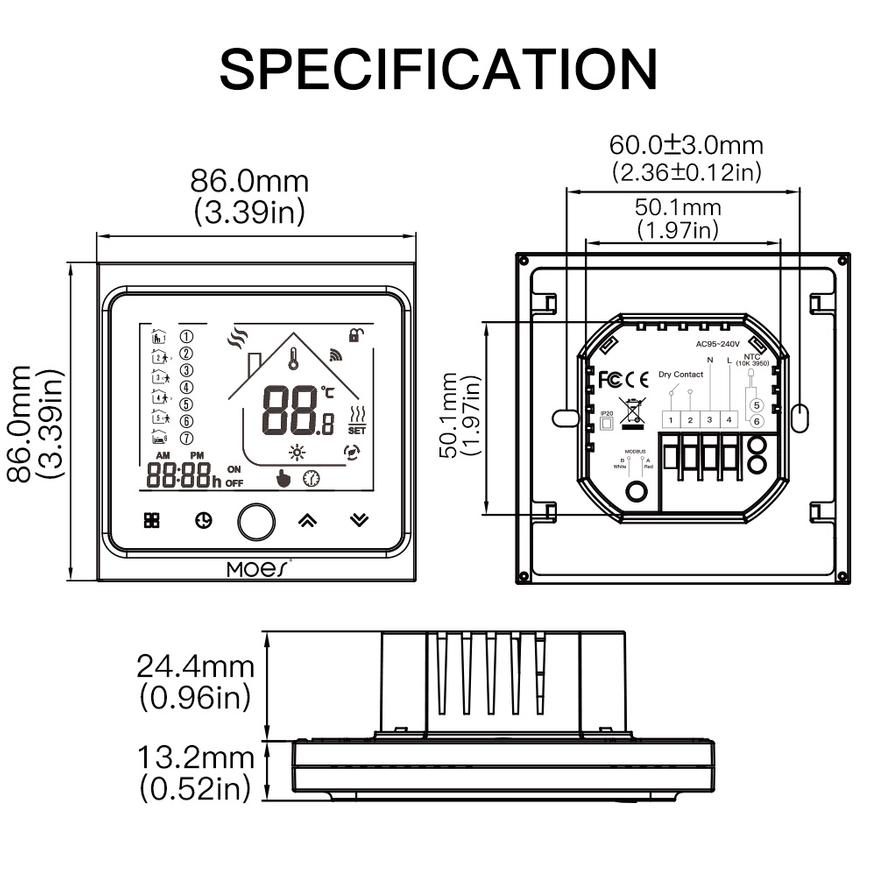
Поставка
Поставляется устройство в коробке из переработанного картона, на ней нашлось место схематическому изображению устройства и логотипу производителя. На боковой части — наклейка с параметрами. Коробка довольно плотная, внутри имеется защитная вставка из противоударной пленки, поэтому все приехало в целости и сохранности.


Вот все что нашлось в коробке разложенное по двум отсекам, сверху термостат — под ним все остальное.

Под остальным я имею в виду —
Инструкцию, она на английском так что вполне читаема, хотя каких-то особенно сложных моментов тут нет.
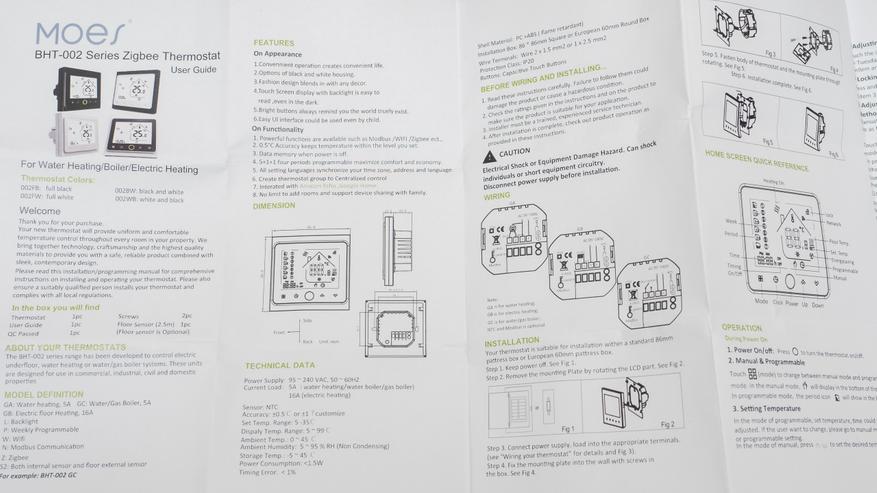
Внешний аналоговый датчик температуры на проводе длиной в 2,5 метра, сопротивлением в 10 кОм и стандартный винтовой крепеж для подрозетников и отметка о прохождении контроля отдела качества.


Конструкция
Большую часть фронтальной поверхности устройства занимает ЖК экран, под которым находятся 5 кнопок для ручной настройки и управления, слева направо — режим работы, установка времени, включение и выключение и две кнопки установки температуры.

На задней части находятся разъемы для подключения внешнего датчика температуры, питания и нагрузки. Судя по разметке на корпусе — существует, либо разрабатывается версия управляемая по modbus.

Размер задней части позволяет устанавливать термостат и в стандартный круглый подрозетник и в квадратный 86 х 86 мм. Термостат заходит плотно и полностью, хотя с учетом того, что для теплого пола нужны достаточно толстые провода — то лучше устанавливать глубокий или квадратный подрозетник.


Передняя часть термостата с экраном — соединяется с задней только при помощи пазов. Это даже не защелки — экран нужно просто сдвинуть вверх и он снимется. Тем не менее и такое крепление достаточно надежное.

Задняя часть с силовым блоком и черной металлической рамкой — устанавливается в подрозетник и затем крепится к нему.

Соединение с передней частью осуществляется при помощи 9ти жильного кабеля. После закрепления в подрозетнике — экран устанавливается обратно в пазы.

Подключение
Перейдем к подключению, тут все достаточно просто так как все разъемы подписаны. Не устану напоминать — соблюдайте соответствие фаза-ноль, это несложно при помощи обычной индикаторной отвертки.

Контакты для внешнего датчика температуры находятся сбоку, напомню длина кабеля комплектного датчика — 2,5 метра.

Силовая часть — на вход подаем ноль и фазу и подключаем контакты нагрузки — ее роль в моем тестовом стенде выполняет лампочка.

Еще раз крупным планом схема подключения тестового стенда с использованием внешнего датчика температуры и лампочки в качестве имитации нагревательного элемента.

После подачи питания, для включения термостата нужно нажать центральную кнопку, после этого начинает логика термостата, даже без подключения к умному дому. Начнем с ручных настроек.

Ручные настройки
Как я и сказал — термостат способен работать и полностью автономно, причем в двух режимах — ручном и по расписанию, переключает их левая нижняя кнопка. Ручной работает от текущих установок, а расписание — в зависимости от времени и дня недели.


Следующая нижняя кнопка — служит для установки текущего времени, изменять которое можно клавишами со стрелками с левой стороны, затем следует день недели, в виде цифр от 1 до 7, а дальше — настройка расписания. Расписание настраивается отдельно по будним дням и выходным. Устанавливаем время начала периода, затем желаемую температуру в это время.


Таких временных периодов — 4, каждому настраивается своя температура — например ночью и днем прохладнее, а утром и вечером — теплее.



Далее, аналогично, настраиваются 4 временные зоны для субботы, ну или того дня который будет у вас идти под номером 6. И отдельно — для воскресенья, 7 дня. Всего 12 периодов, 4 для будних дней и по 4 отдельно для субботы и воскресенья



Tuya Smart
Теперь перейдем к системам управления. Начнем с родной для термостата — Tuya Smart. Для сопряжения устройство с zigbee шлюзом, подойдет любой экосистемный, нужно в выключенном состоянии зажать правую нижнюю кнопку на 8 секунд, пока экран не начнет мерцать.

В приложении Tuya Smart, нажимаем подключить новое устройство и в разделе мелкой бытовой техники ищем zigbee термостат. Далее указываем шлюз, с которым будет соединено устройство.
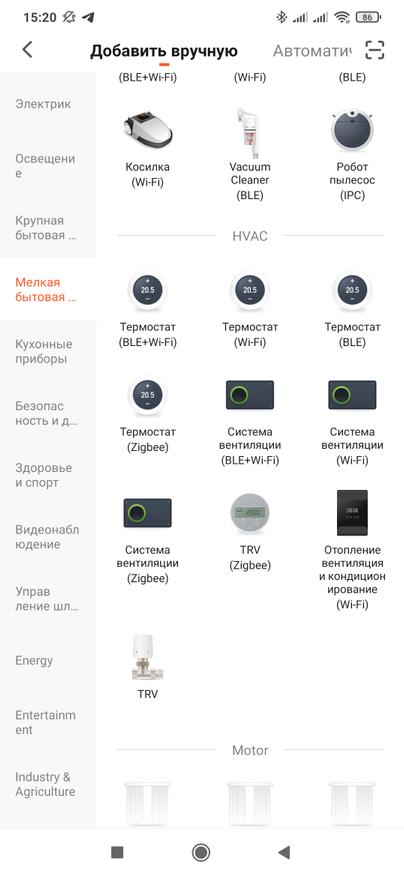
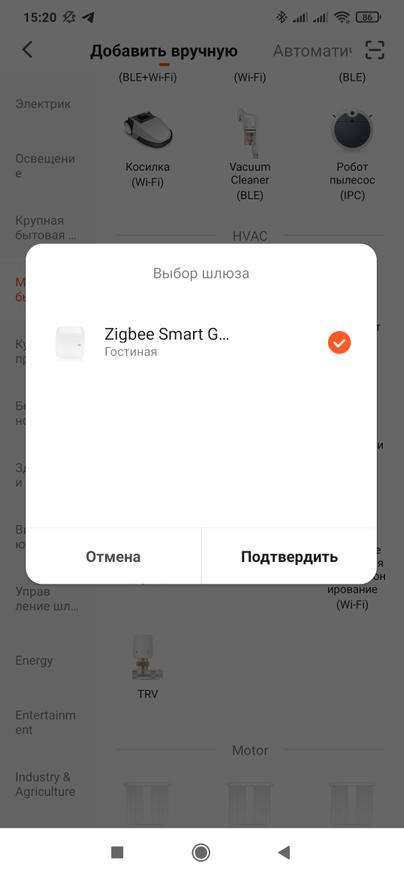
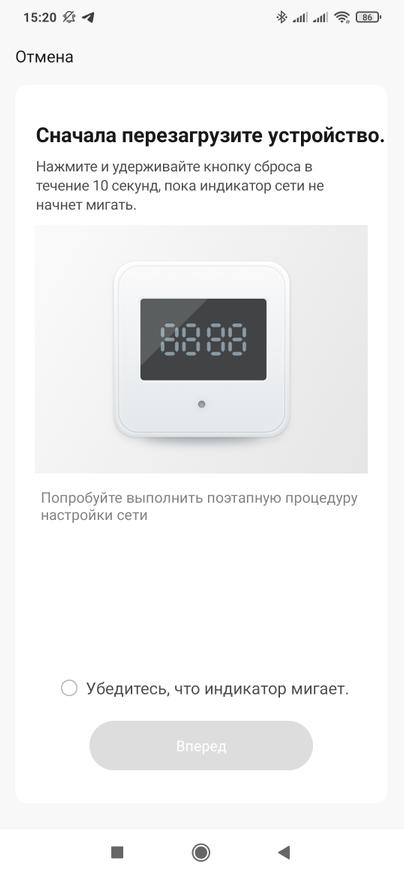
Теперь нужно немного подождать пока пройдет процесс синхронизации и термостат появится в общем списке и списке устройств того шлюза который им непосредственно управляет. После этого термостат синхронизирует время и день недели с смартфоном, время корректное — не китайское.
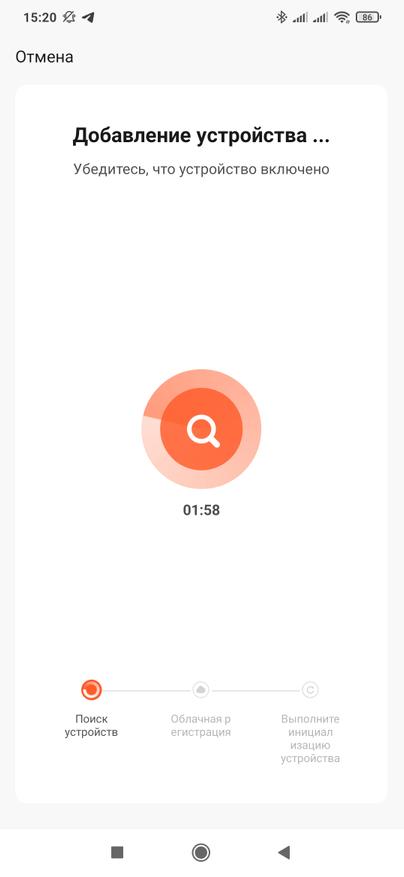
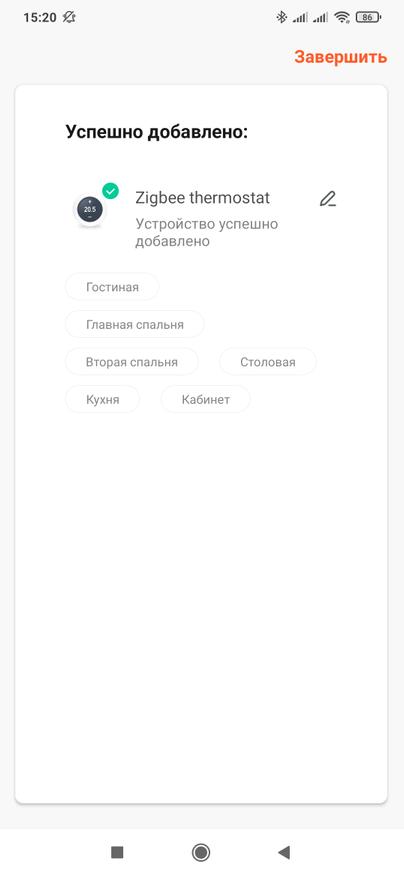
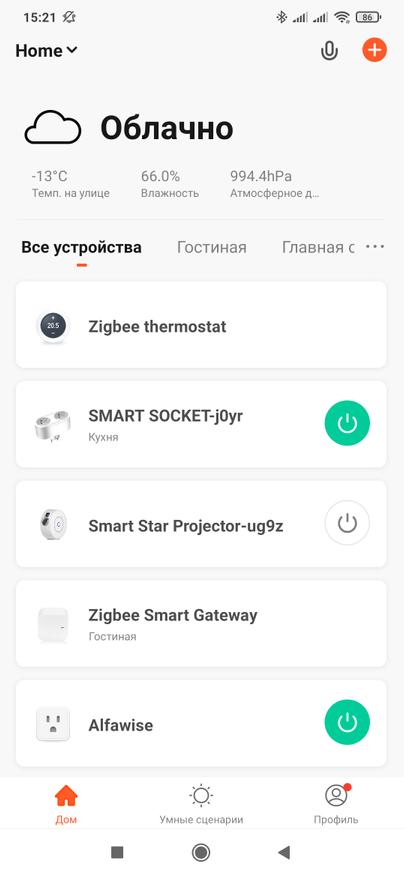
Плагин термостата стандартный — большую часть окна занимает круговой регулятор целевой температуры, в центре — текущая температура. Первая внизу кнопка — включает логику термостата делая регулятор активным. Следующая кнопка — это режимы, ручной и по расписанию, по умолчанию — ручной — hold.
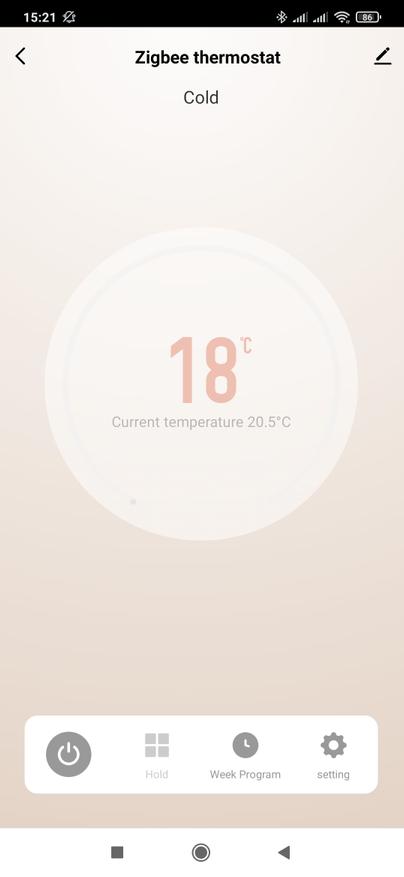
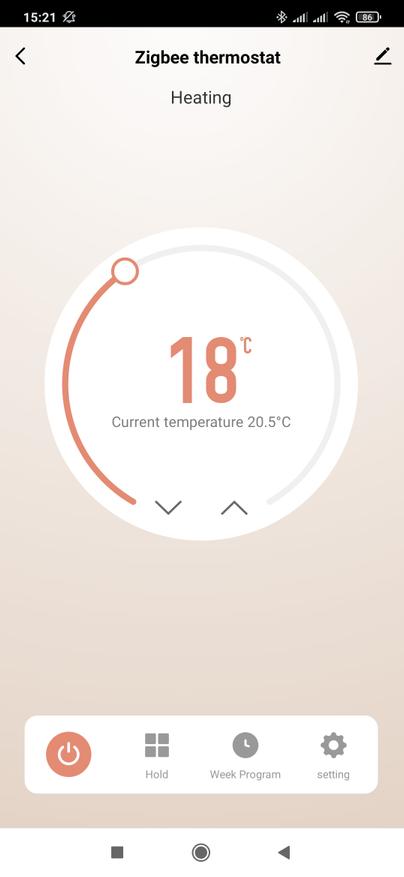
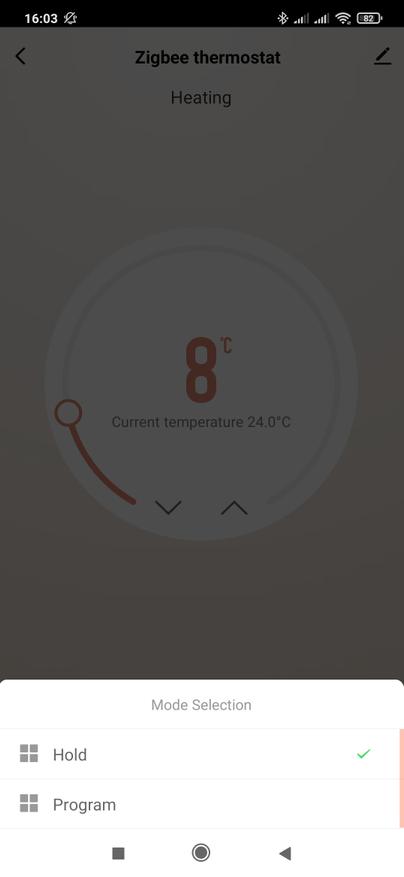
Program — это режим работы по расписанию, само же расписание настраивается третьей кнопкой, все те же 12 режимов, для будних дней субботы и воскресенья, только тут это нагляднее и удобнее.
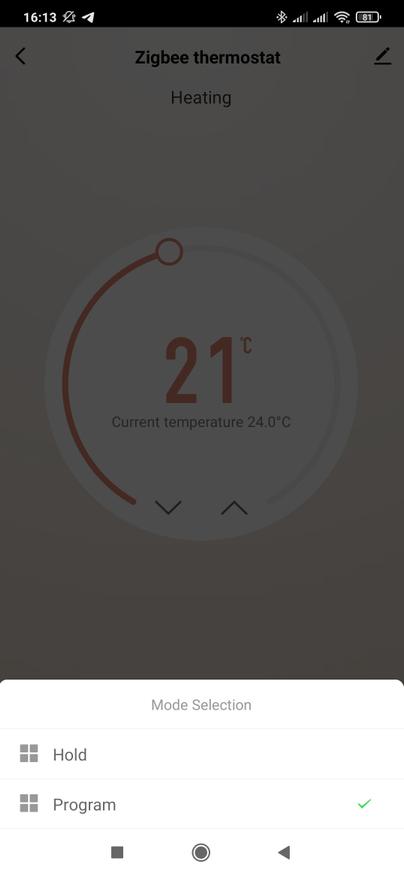
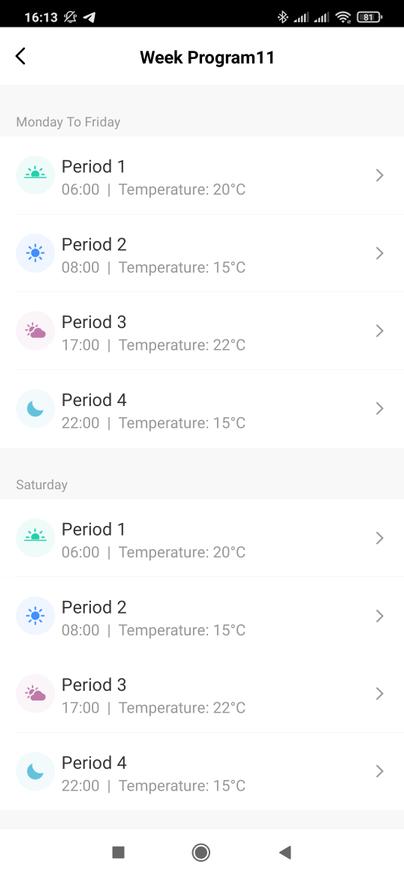
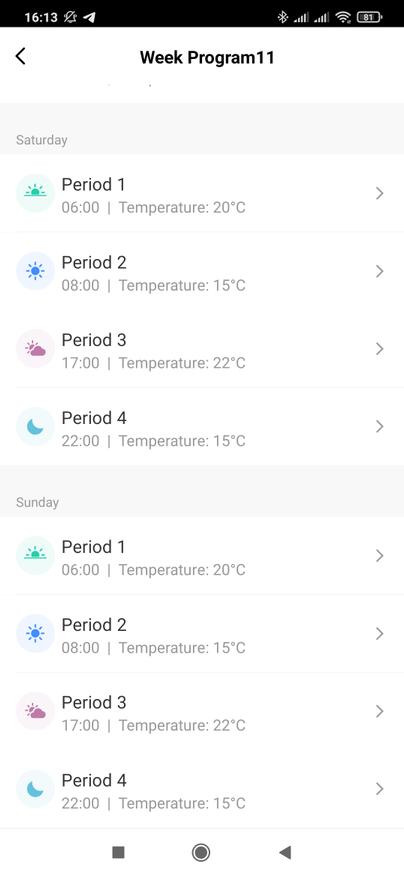
И последняя, четвертая кнопка — это меню настроек. Родители маленьких детей оценят опцию детской блокировки, отключающей физическое управление термостатом. Здесь же можно откорректировать показания текущей температуры в пределах 9 градусов в обе стороны.
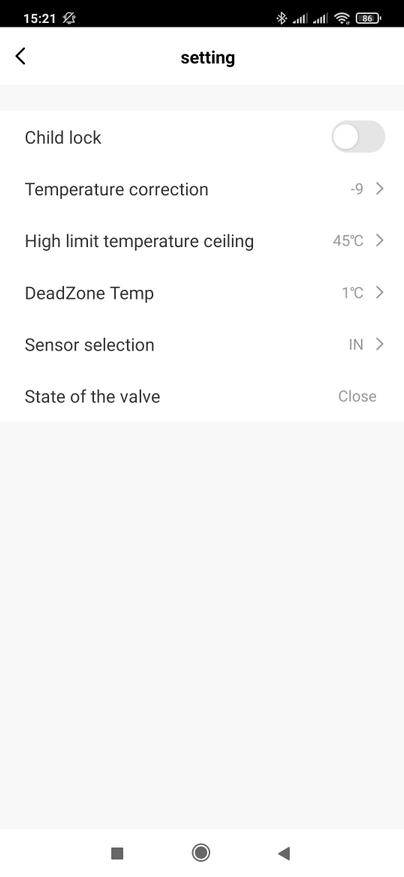
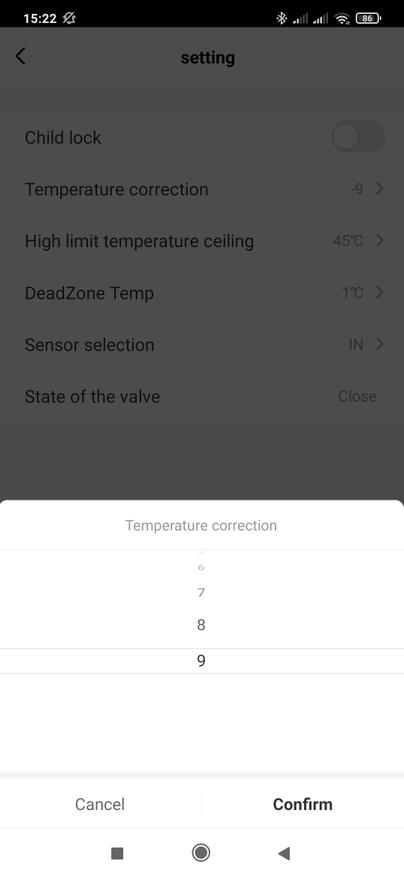
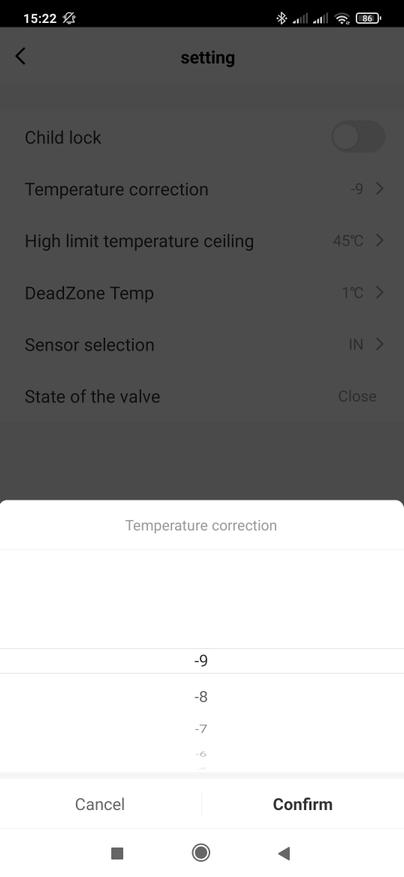
Далее идет настройка верхнего лимита температуры — максимум 45 С. Настройка DeadZone — это гистерезис, по умолчанию 1 градус, максимум 5. Это минимальная разница между текущей и целевой температурой для включения нагрузки. Например по умолчанию — целевая температуры должна быть более чем 1 градус выше текущей. Также тут есть настройка внешнего сенсора, на этом остановимся подробнее.
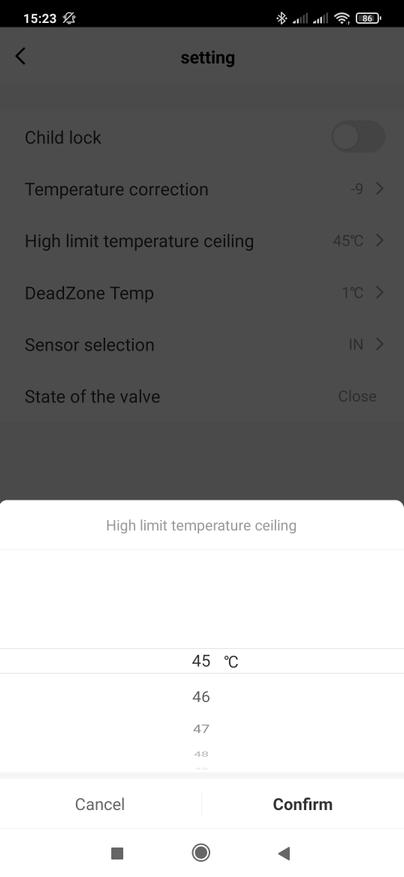
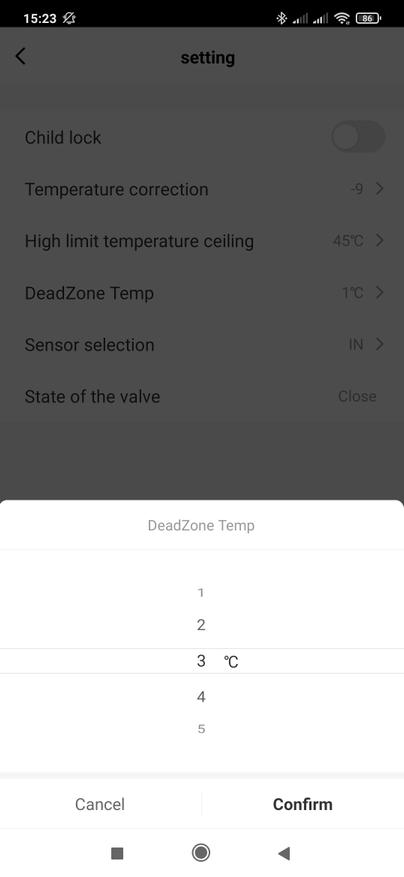
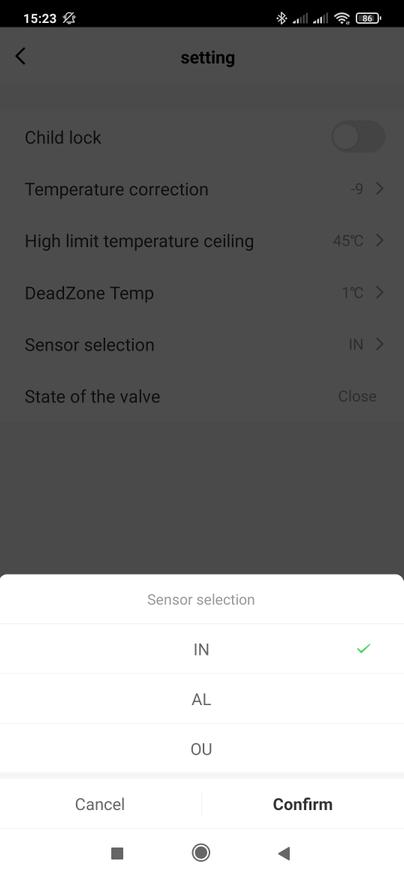
Здесь есть три опции, каждая состоит из двух букв, запомним их — они нам еще пригодятся. IN — это внутренний, встроенный в сам термостат датчик температуры. Его логично использовать для контроля температуры воздуха.
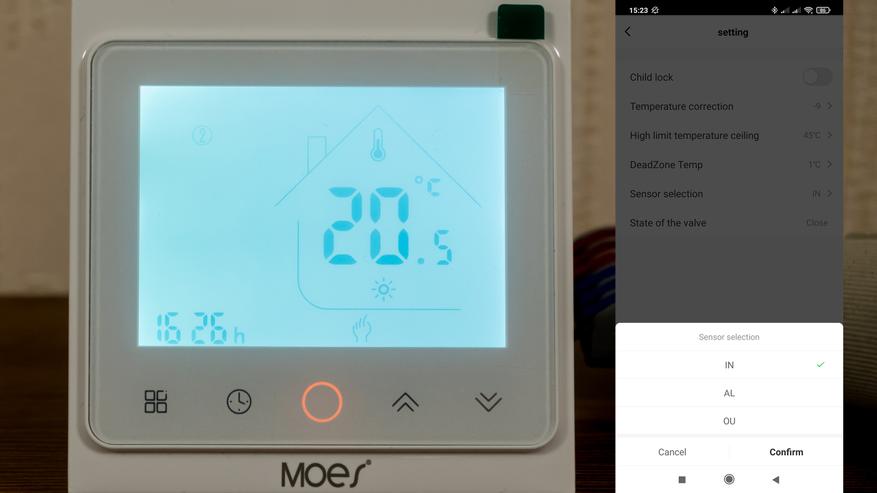
OU — внешний датчик, тот что идет в комплекте на проводе. Если его отключить от термостата в этом режиме — то на экране появится сообщения об ошибке. Такой датчик можно использовать для контроля температуры теплого пола.
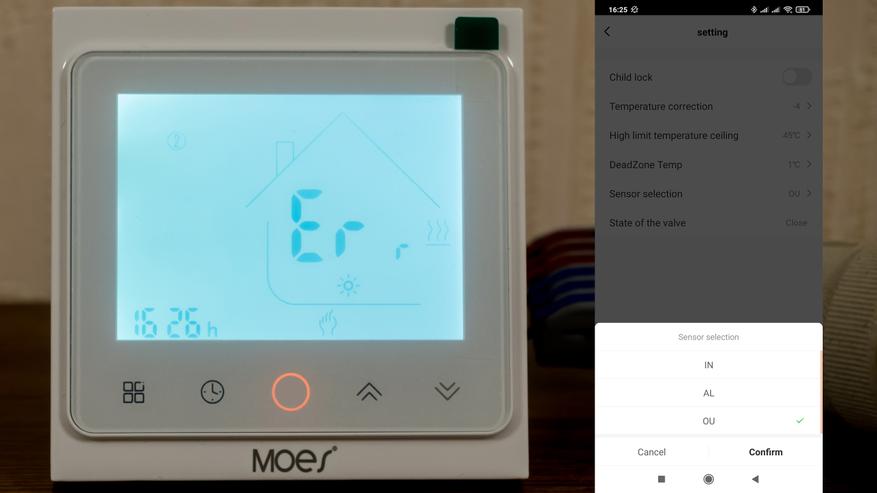
И AL — тут используется 2 датчика, показания текущей температуры — от внутреннего, а внешний используется как предохранитель, контролируя нагрев теплого пола.
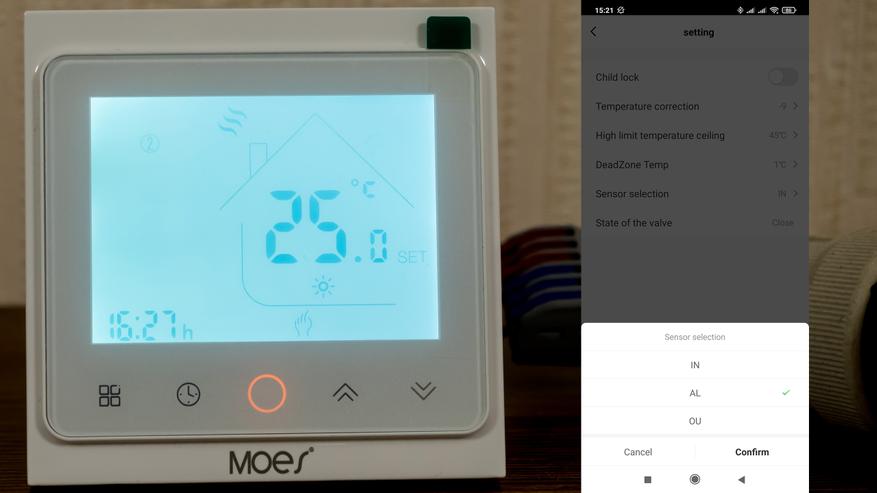
Автоматизации
В автоматизациях, термостат, как и подавляющее большинство других устройств экосистемы, может работать как триггер или условие — например отслеживать состояние термостата, включен или выключен.
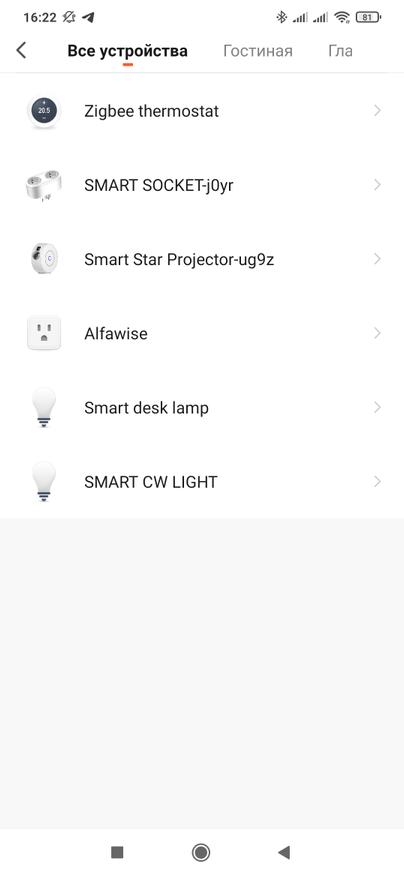
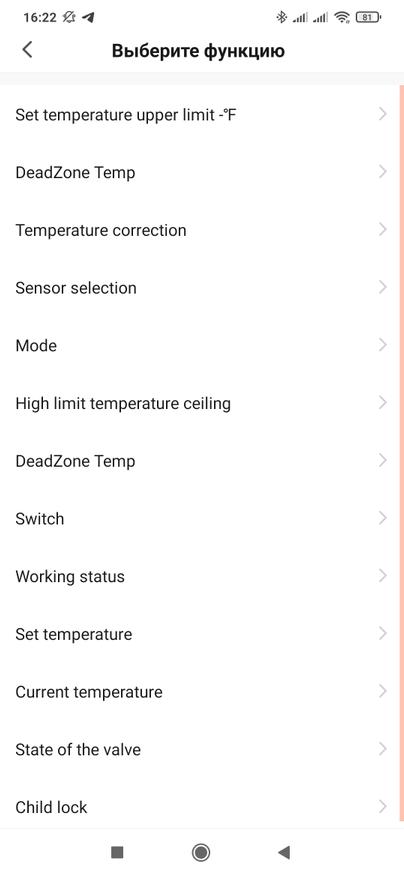
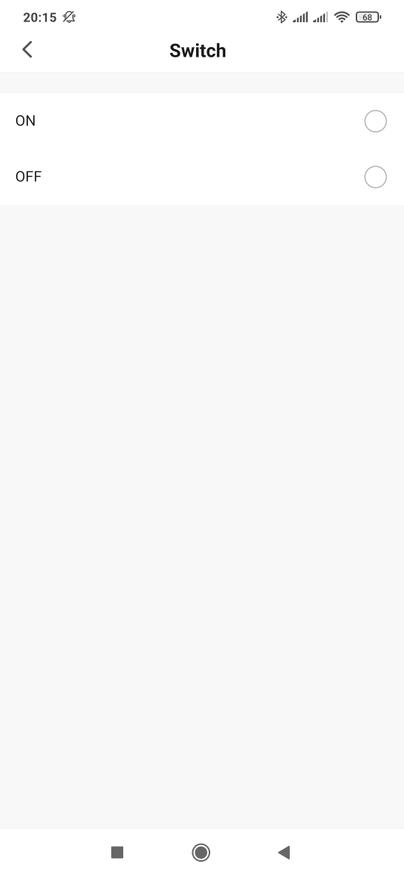
Так же как триггер или условие можно использовать состояние нагрузки, именно ее тут назвали клапаном, переключение режима и значение текущей температуры.
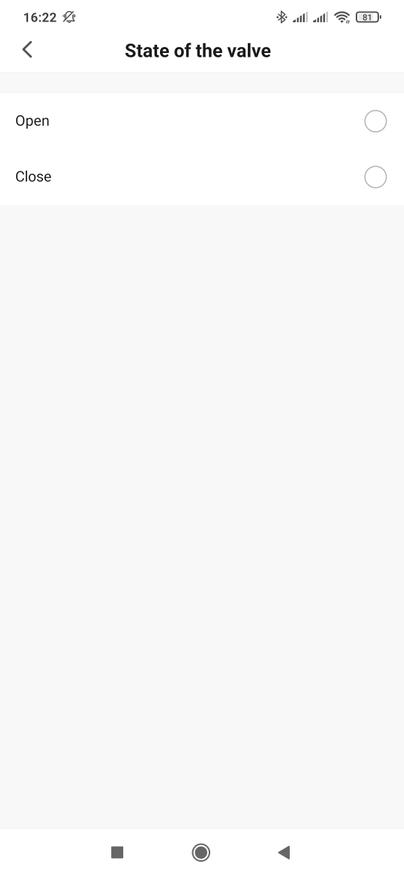
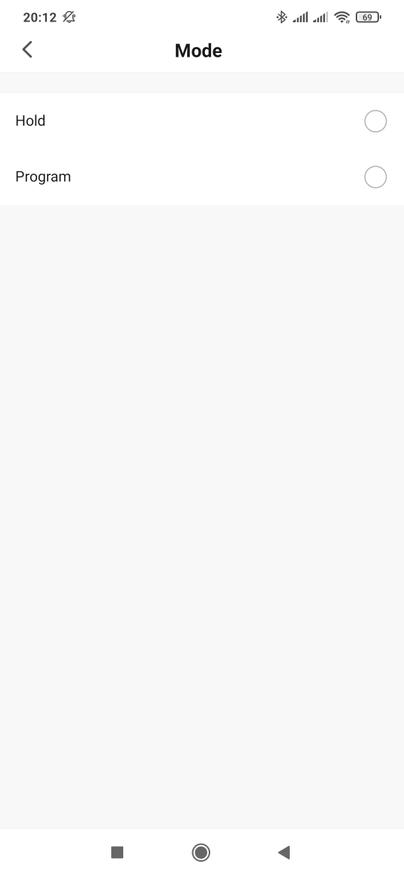
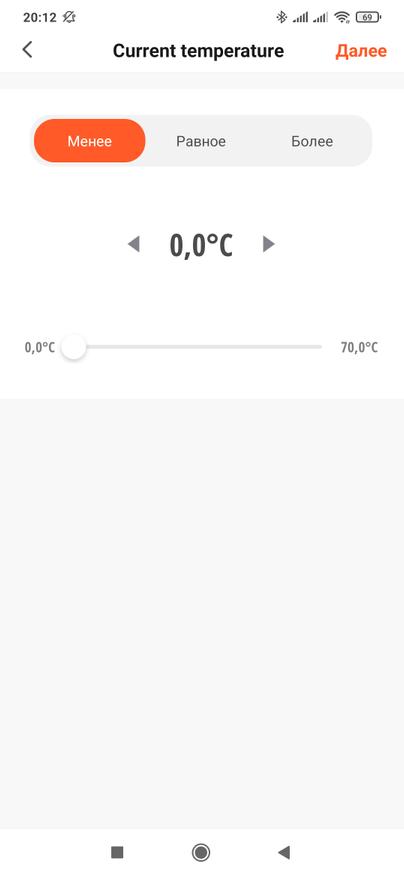
Кроме этого — термостат работает и как действие автоматизации, тут меньше опций, но все основные есть — включение и выключение термостата, имеется в виду именно термостат а не его нагрузка, изменение режима работы.
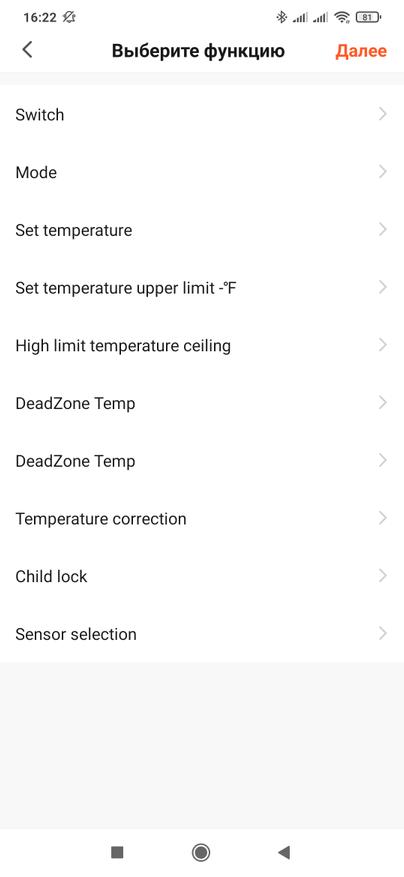
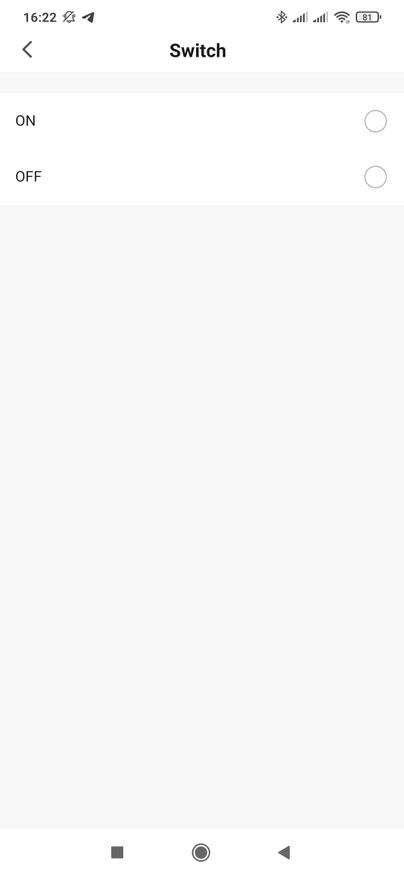
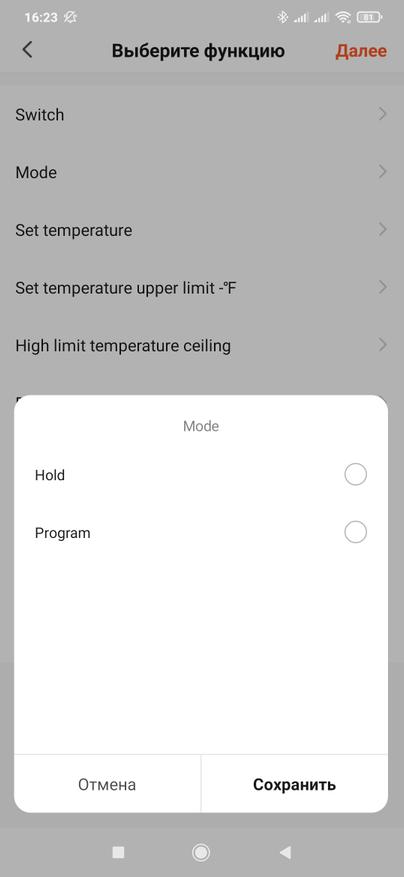
Также в автоматизациях можно установить и целевую температуру и лимит ее установки, можно на лету менять тип сенсора.
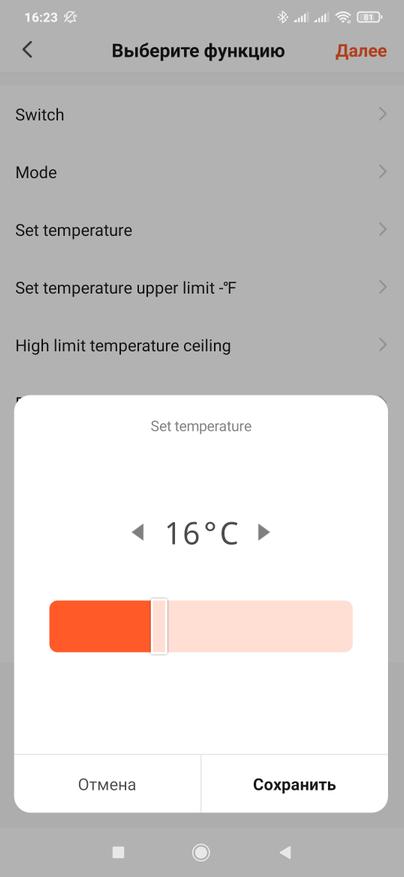
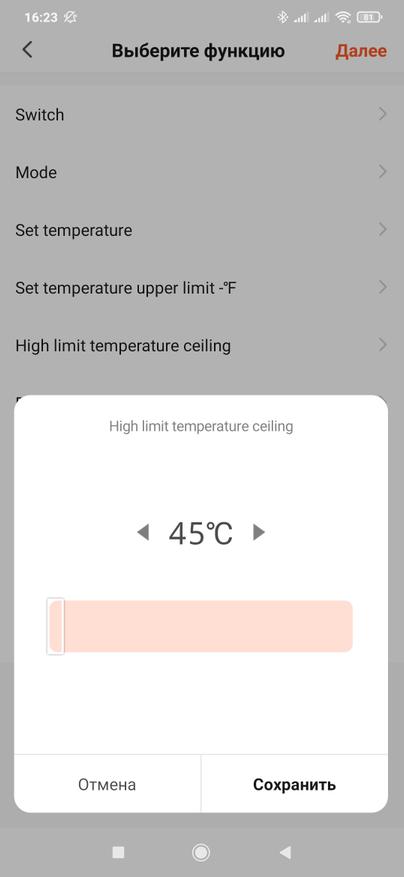
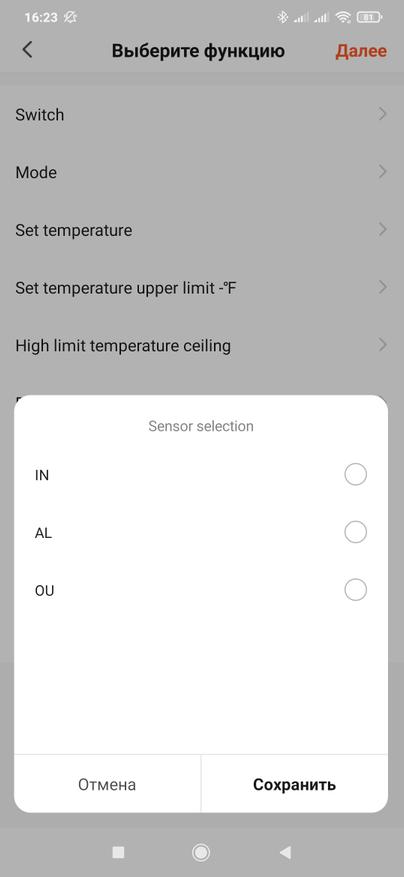
Тестирование
Тестирование логики термостата в режиме реального времени можно увидеть в видео версии обзора.
Тест проводился так — термостат работает от внешнего датчика, который помещен в лампочку, она выполняет роль нагрузки. Текущая температура — 22 С.
Ставим целевую температуру 25 С, что приводит к включению нагрузки — лампочка, а следом за ней и датчик, начнет нагреваться. Напомню целевая температура должна превышать текущую не меньше чем значение настройки параметра гистерезиса — DeadZone.
После того как температура на датчике сравняется с целевой — термостат отключит нагрузку.
Так же в видео версии можно увидеть скорость работы в связке приложение — термостат и термостат — приложение
Скорость работы через приложение весьма неплохая. Иногда бывают небольшие задержки, но в целом все быстро. В этом Tuya, по моему мнению, превосходит mihome.
Обратная связь — аналогично, интересно что шаг изменения целевой температуры на термостате — 0,5 градуса, а в приложении — 1 градус.
Google Home
Аккаунт Tuya Smart подключается к Google Home и устройства из него пробрасываются в него. Термостат — не исключение, так что владельцы умных колонок и мониторов от Google смогут устанавливать желаемую температуру и при помощи голосовых команд Google Assistant. Скорость отклика тоже достаточно высокая для обеспечения комфортной работы.
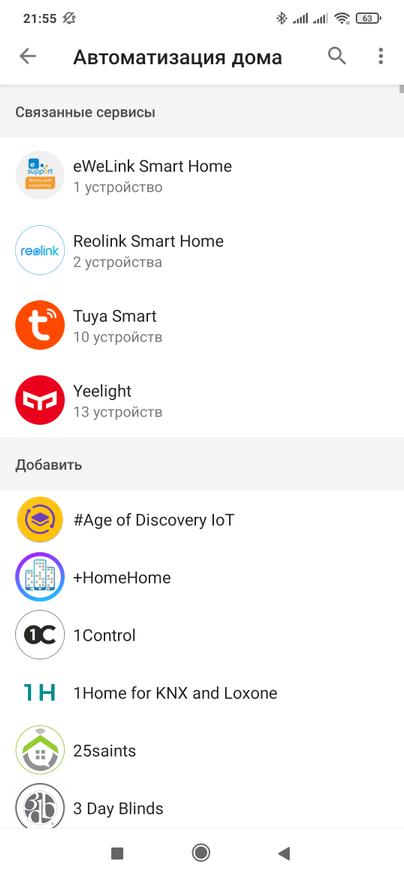
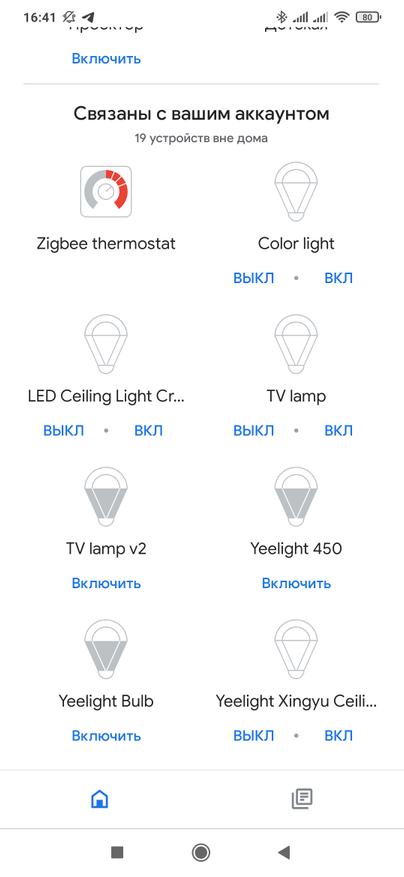
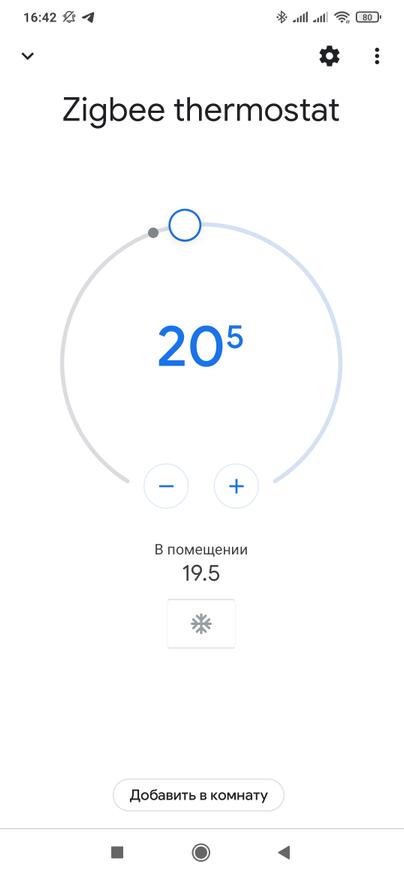
Zigbee2mqtt
Термостат поддерживается в интеграции zigbee2mqtt, процесс подключения — стандартный, в веб интерфейсе включаем разрешение добавления новых устройств, а на выключенном термостате — зажимаем правую кнопку на 8 секунд.
После прохождения опроса и интервью — устройство добавляется в систему и появляется в общем списке интеграции.
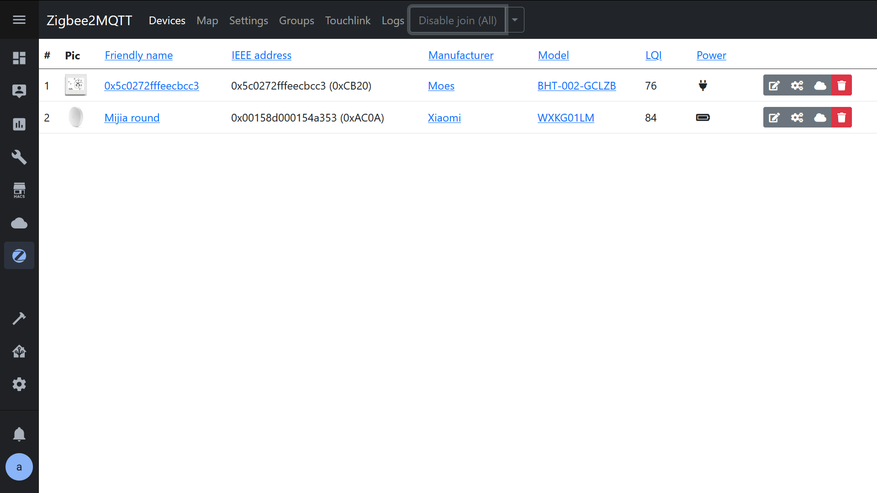
Термостат имеет стационарное питание и поэтому является роутером для других zigbee устройств — которые могут подключаться к нему, в том числе и другие роутеры. Это позволяет расширять и радиус действия сети и увеличить ее емкость по количеству подключенных устройств.
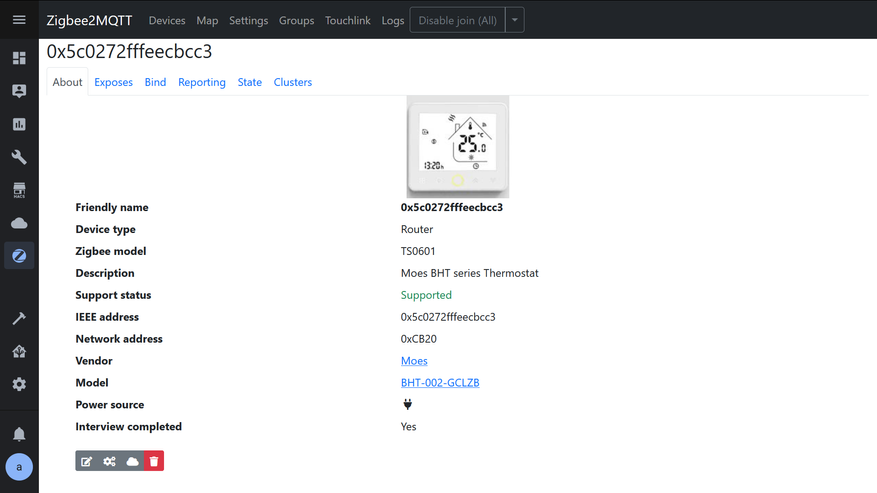
Интеграция позволяет управлять всеми необходимыми параметрами термостата — часть из которых выведена в веб интерфейсе, на странице устройства, в вкладке Exposes. Отсюда можно установить целевую температуру, включить детскую блокировку, установить режим работы.
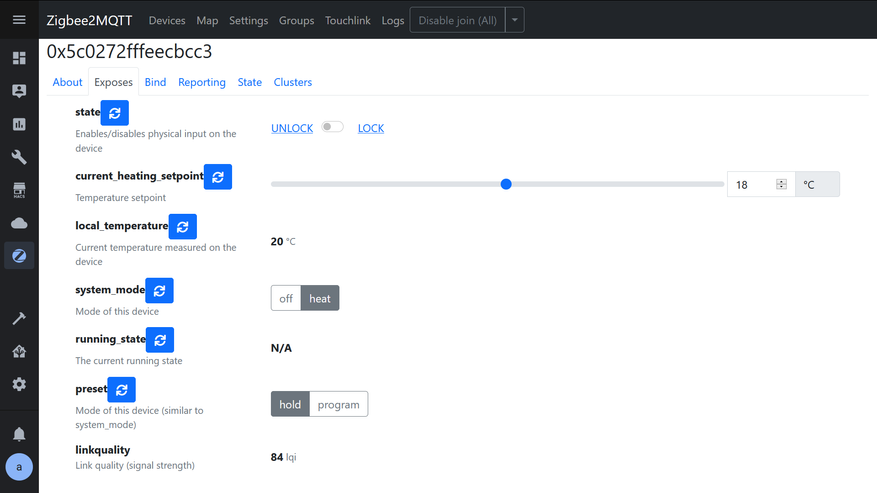
Антиспам
Многие слышали о проблеме связанной с этим термостатом, она заключается в том, что устройство генерирует большое количество сообщений, буквально десятки каждую минуту. Но в интеграции есть лекарство, устраняющее эту проблему.
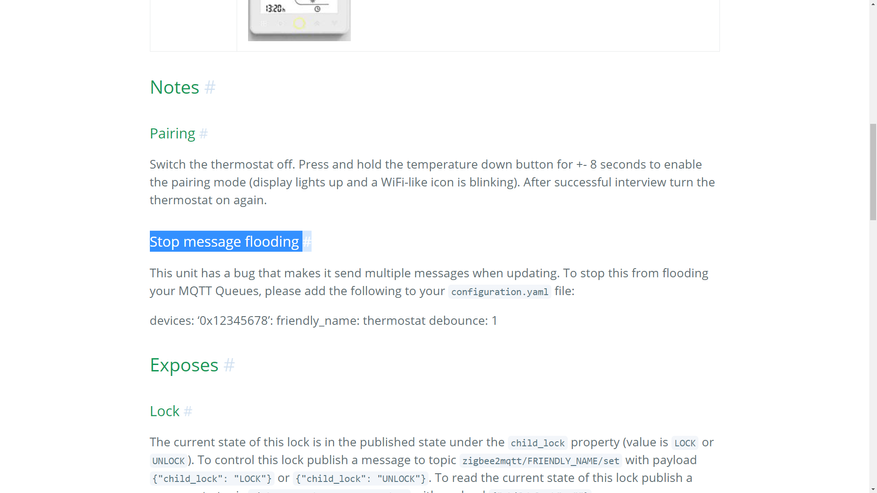
Пользуясь случаям покажу как при помощи аддона File Editor редактировать файлы которые находятся за пределами папки config — на примере правки файлов zigbee2mqtt. Для это в меню Supervisor — Dashboard, выбираем File Editor и переходим в раздел конфигурации. Там необходимо отключить опцию принудительно удерживающую аддон в корневой папке — как показано на правом слайде. После сохранения аддон нужно рестартовать.
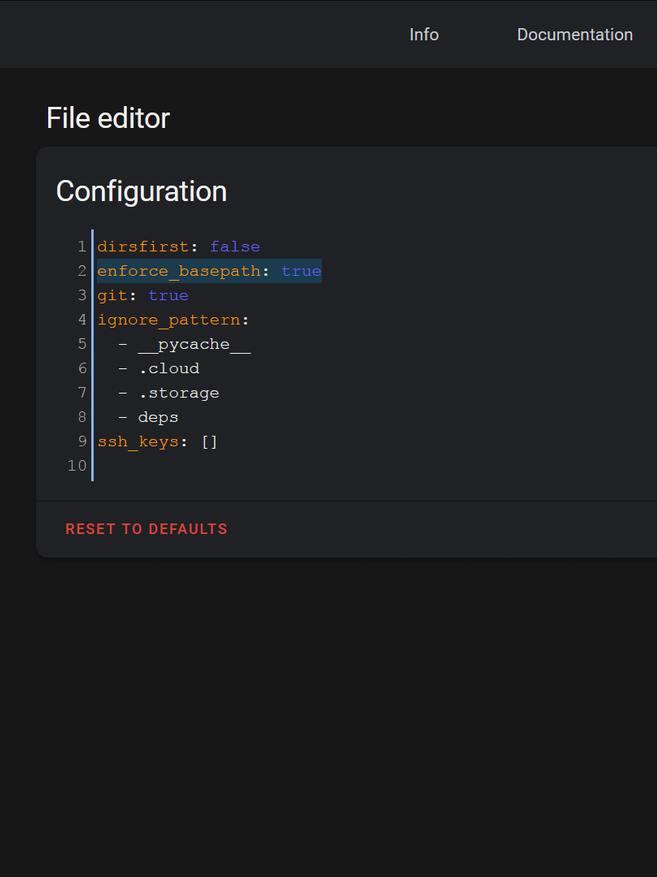
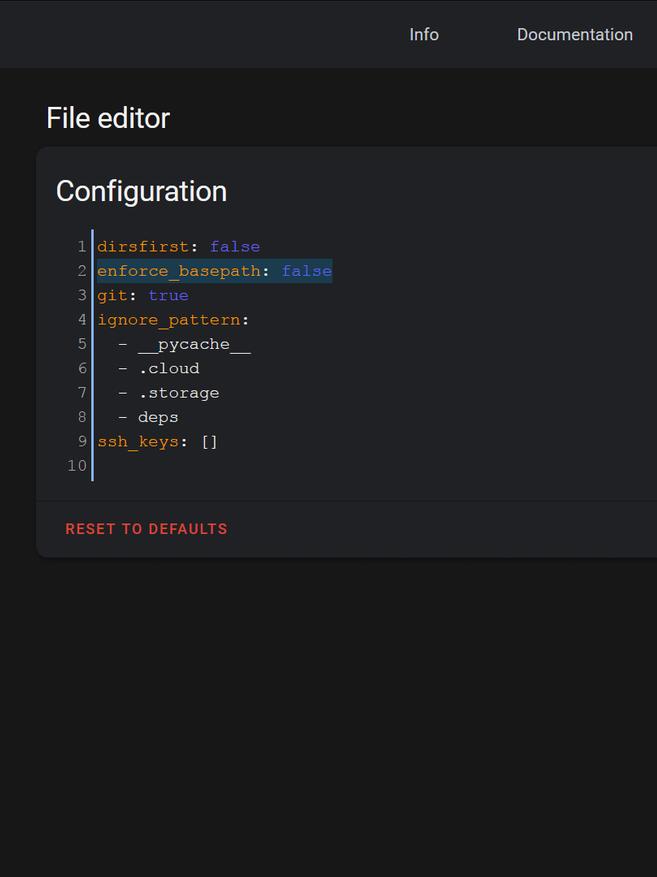
После этого, вы сможете, нажав на стрелочку влево, выйти за пределы папки config. Для наших целей нужна папка share, которая находится на одном уровне с config, а в ней — папка аддона zigbee2mqtt.
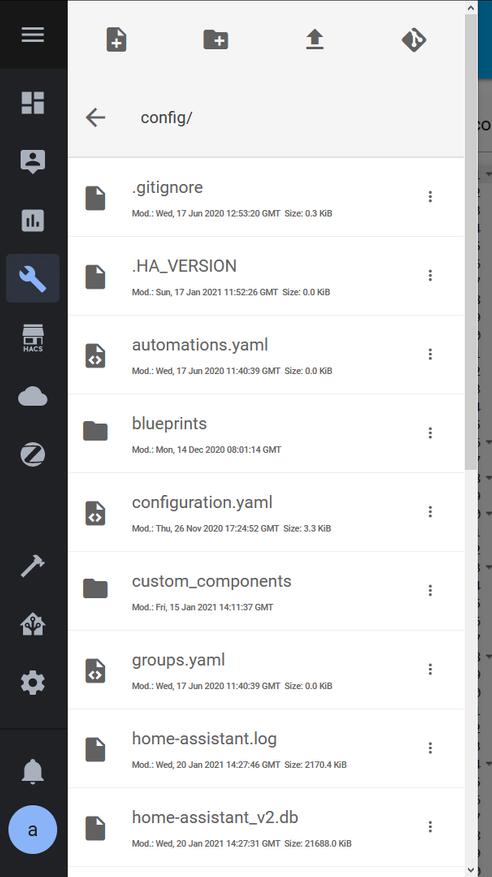
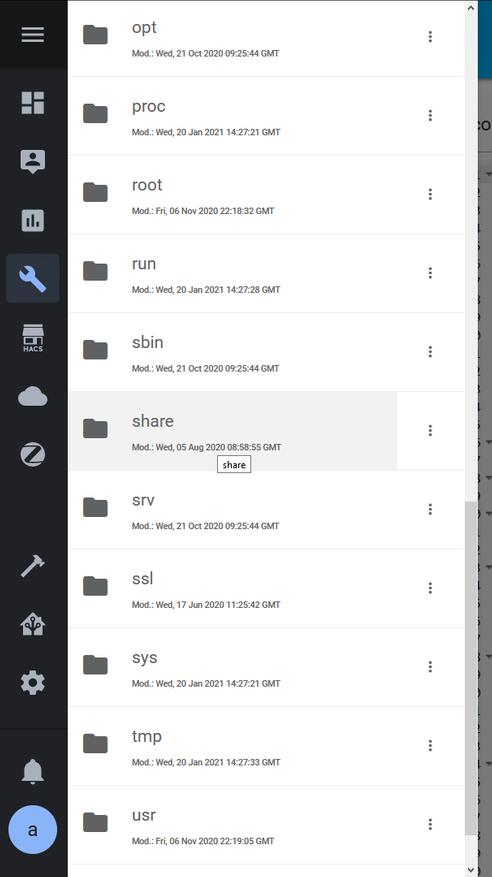
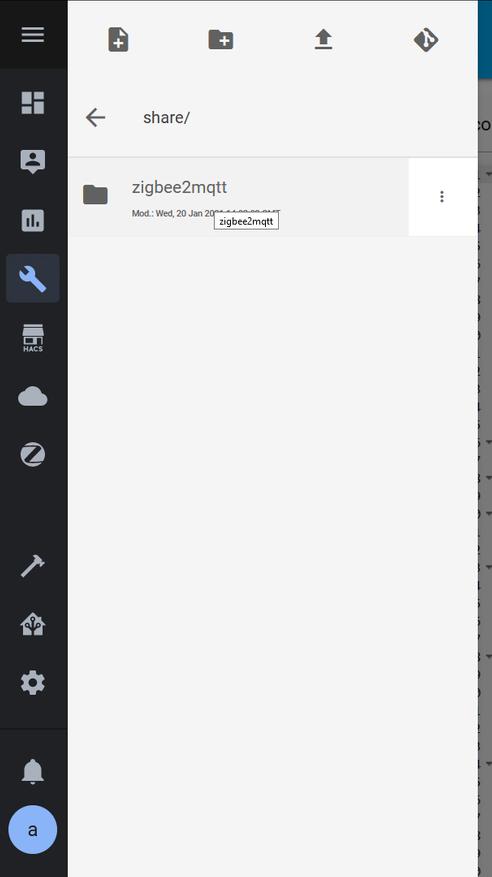
Здесь нам нужно отредактировать файл devices.yaml, который содержит перечень и настройки подключенных устройств.
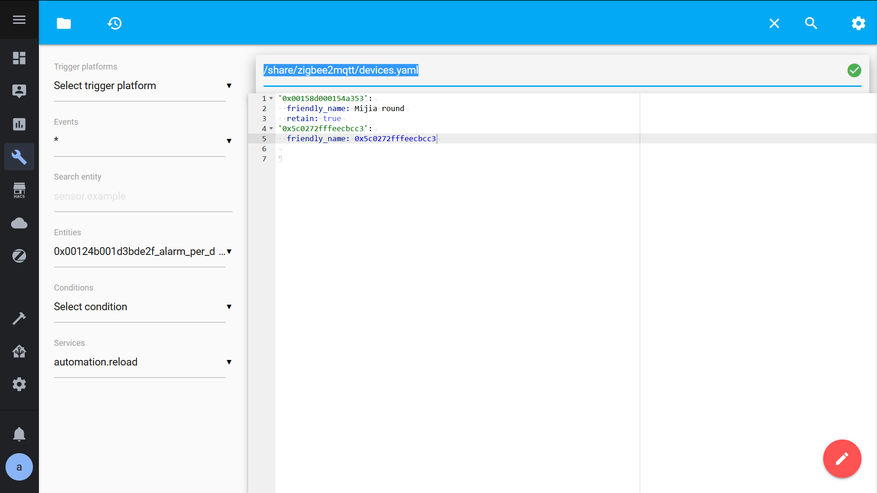
Находим подключенный термостат, он представлен двумя строчками — техническим именем и friendly — для отображения в интерфейсе.
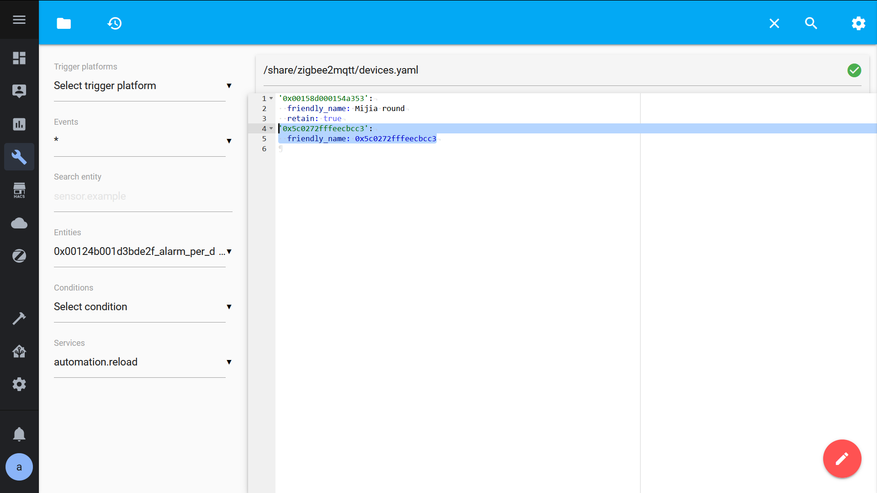
Добавляем к нему строку debounce с значением 1, после чего сохраняем измененный файл. Кстати таким же способом добавляются опции и для других устройств, описание которых есть на сайте zigbee2mqtt
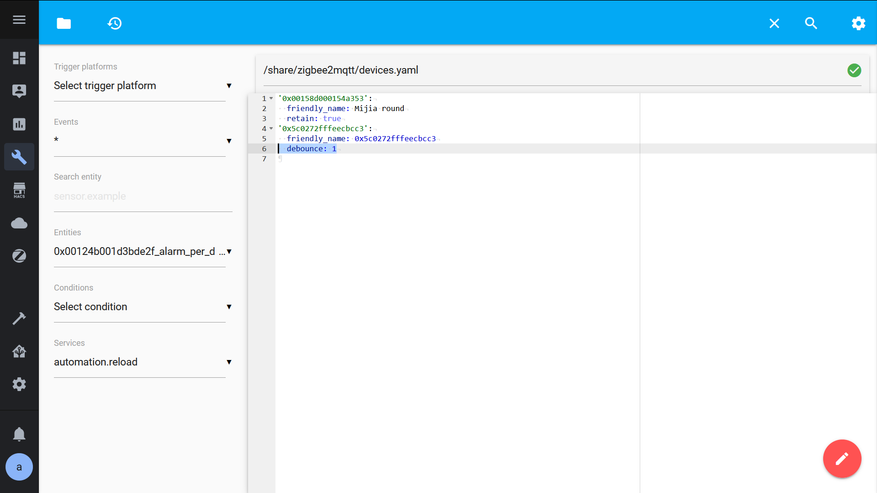
После рестарта zigbee2mqtt и применения настроек — количество сообщений значительно уменьшается то 1 — 2 в минуту, что более чем нормально для таких устройств и не создает проблем при работе.
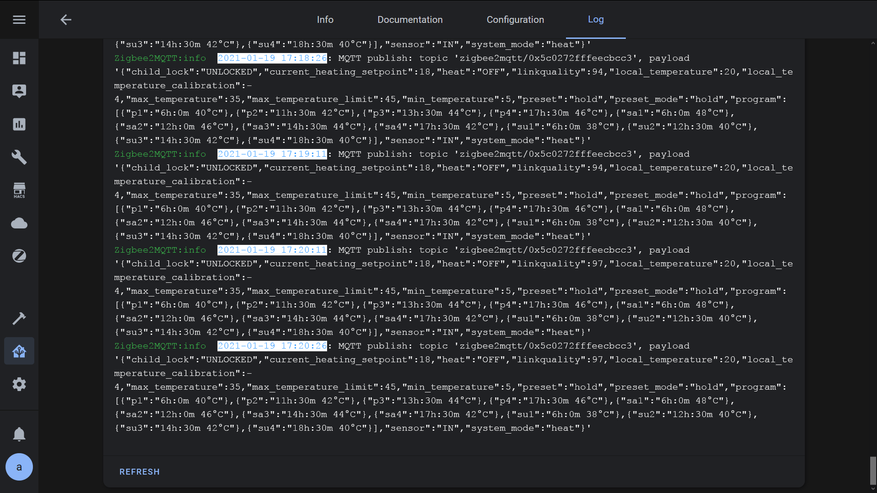
Home Assistant
В Home Assistant устройство состоит из трех сущностей — домена климат, которая является термостатом, замок — это детская блокировка и сенсор качества сигнала.
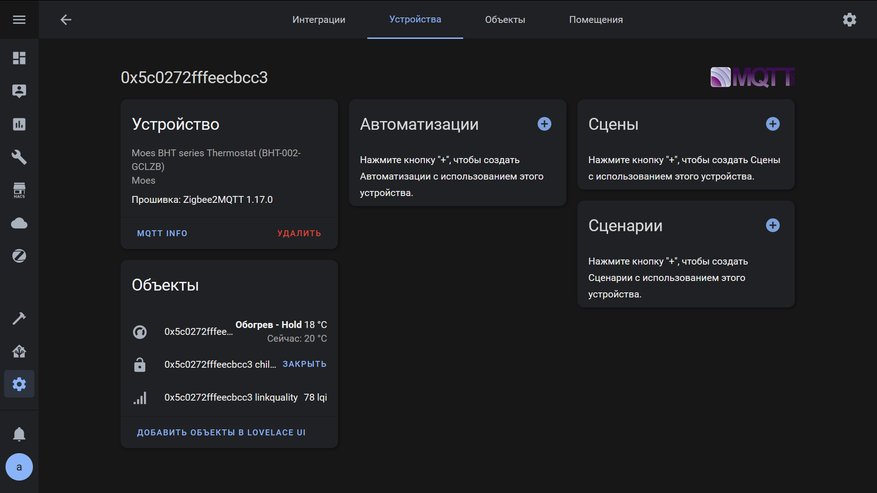
Расширенная информация о текущих параметрах термостата — доступна в виде атрибутов которые примаплены к сущности климат.
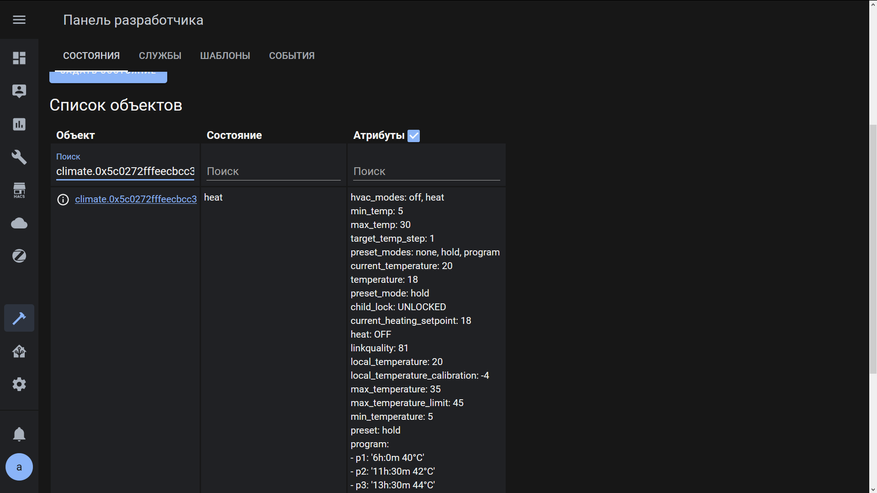
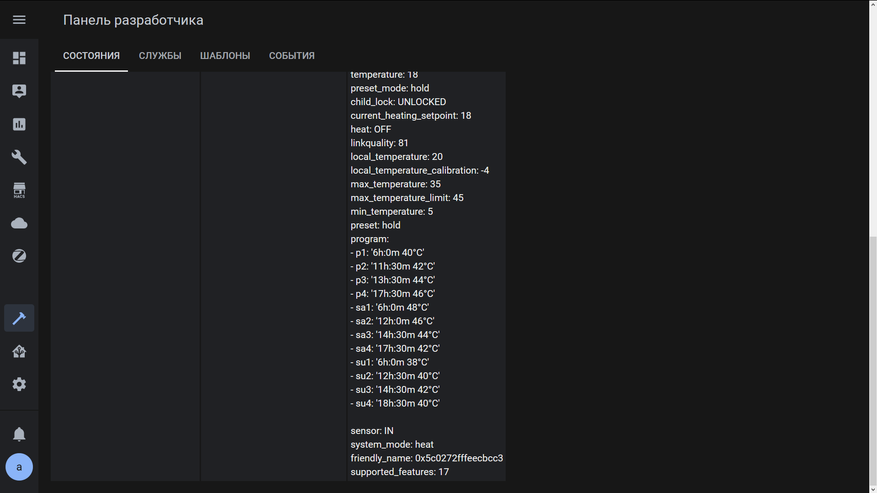
Их можно менять в том числе и через MQTT — я использую очень удобное приложение MQTT Explorer. Покажу как это происходит. В топик с именем устройства, в субтопик set — передается параметр и его значение, например это включение и выключение.
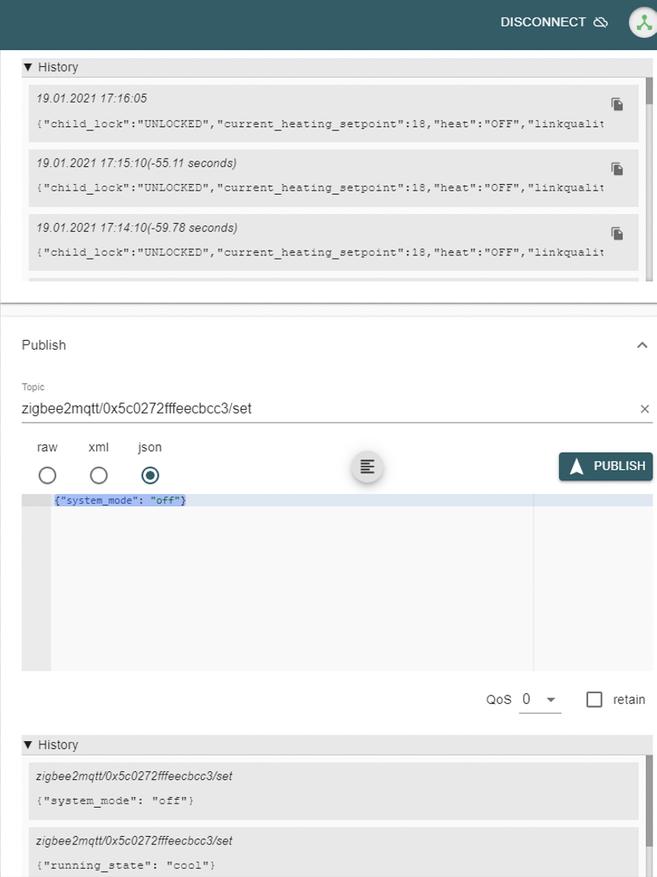
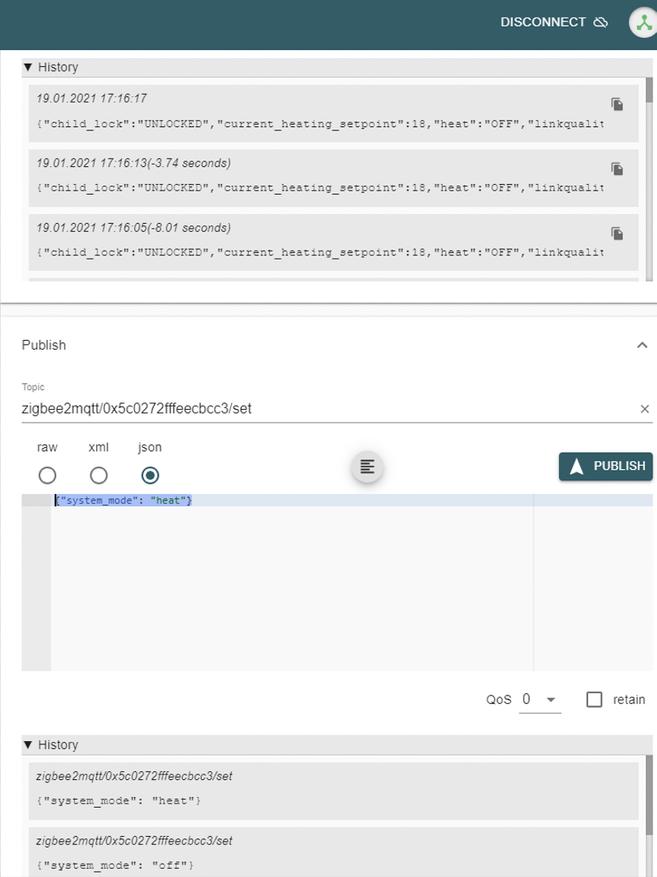
Аналогично и переключение режима работы — ручной или по расписанию. Хотя ручной наверное не самое точное название, скорее это фиксированный режим поддерживающий заданную целевую температуру.
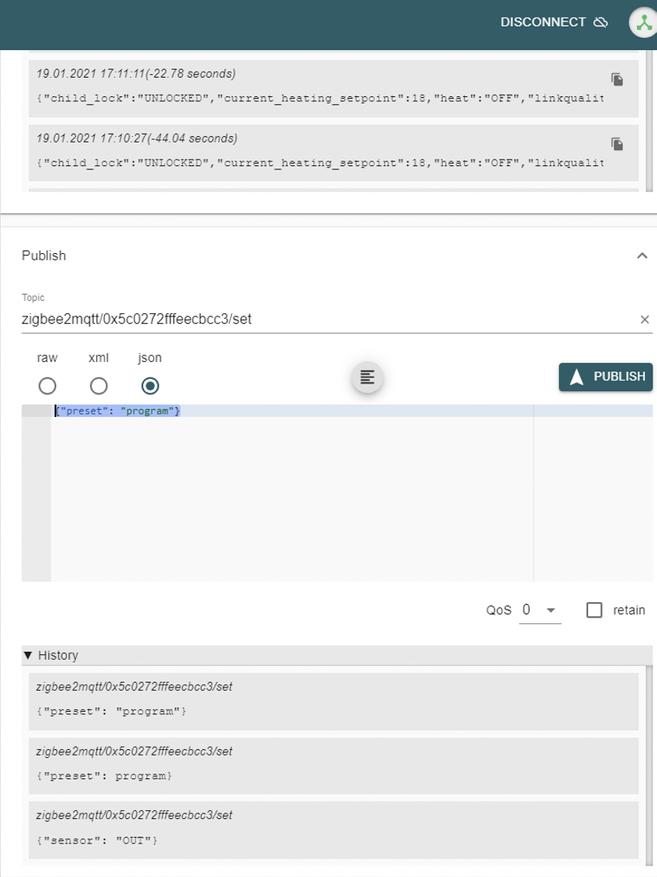
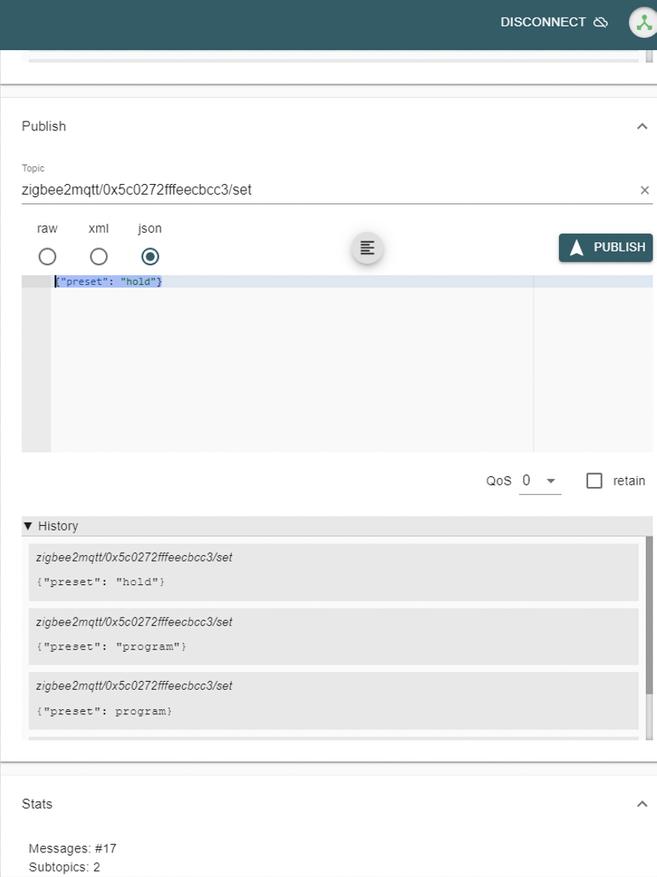
Помните, в разделе про Tuya Smart я говорил запомнить названия для установки сенсора, они состоят из двух букв — вот так можно передавать их в параметр sensor, чтобы менять источник данных по температуре. По этому образу и подобию можно задавать и остальные параметры термостата, если их нет в интерфейсе.
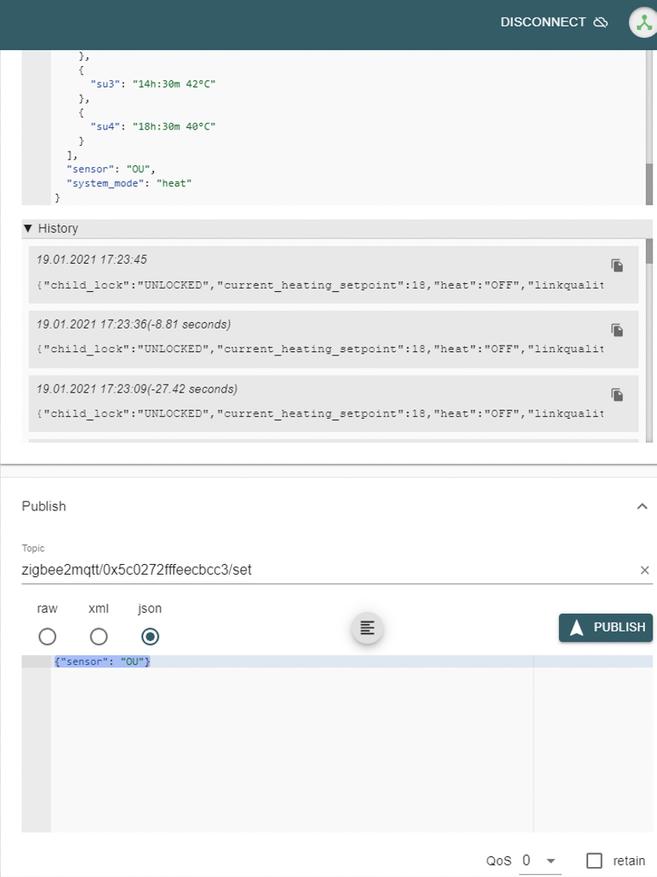
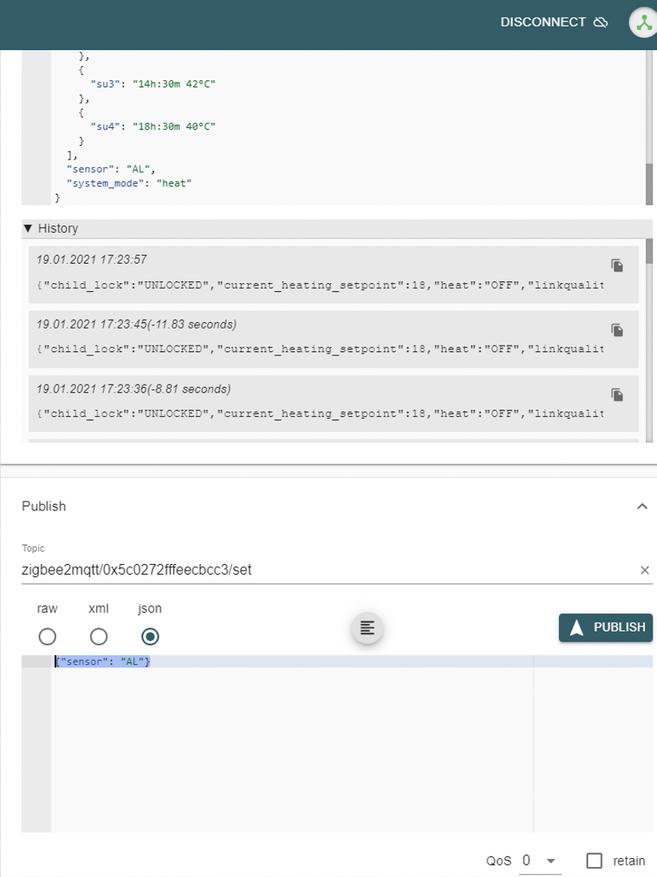
Потому что в интерфейсе, где кстати удобно использовать штатную карточку климата — легко поменять все основные параметры — и целевую температуру и режим, включить и выключить термостат, влазить в MQTT для этого не нужно, а вот тип сенсора — тут отсутствует.
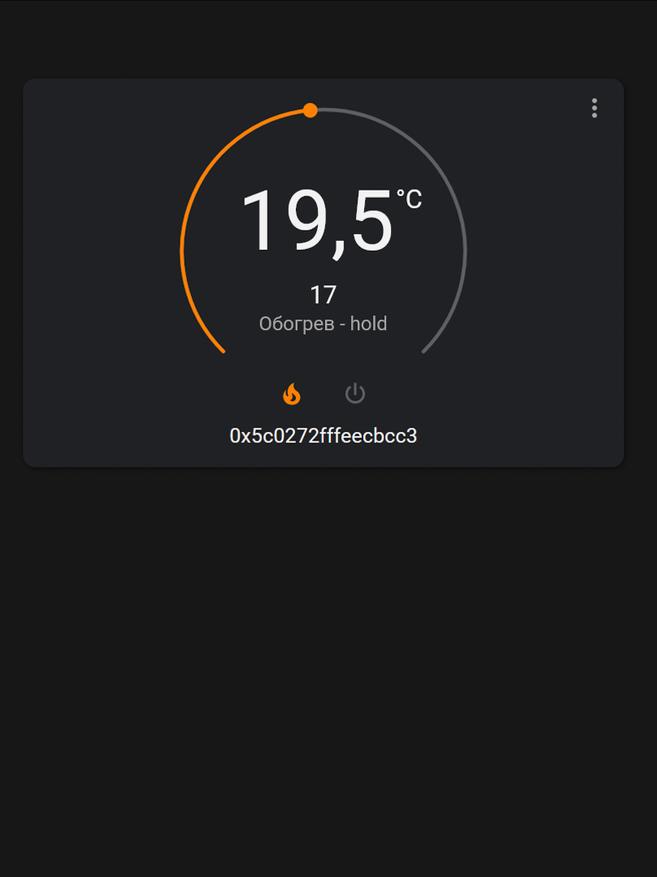
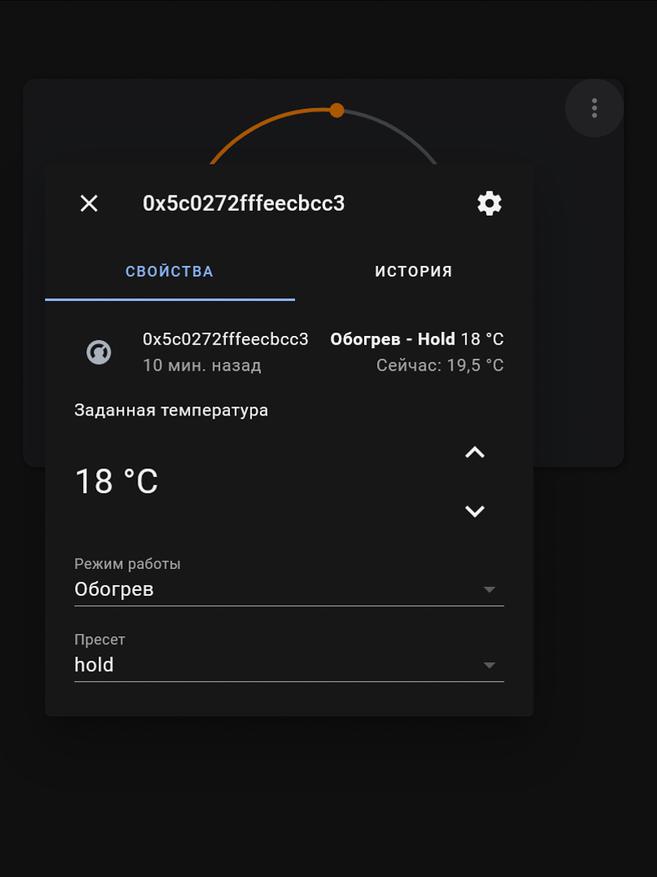
Конечно публиковать изменения сразу в топик MQTT — не очень удобно, тем более что этот процесс можно обернуть в виде шаблонного выключателя. В этом примере — два свича, первый из которых принимает статус включено когда установлен внутренний сенсор, второй — внешний.

А действия этих при включении этих свичей — публикация в топике термостата уже рассмотренных нами значений для параметра сенсор.
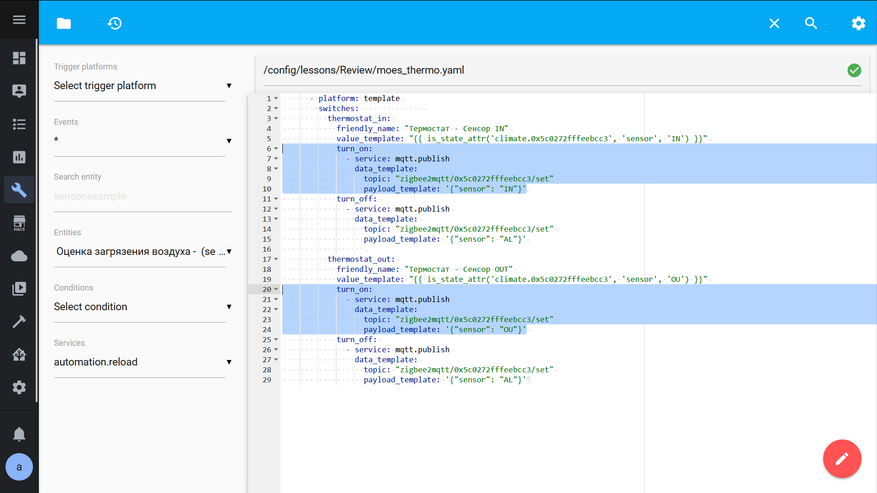
При выключении — действия одинаковы — публикация значения AL. Это дает нам нужные три варианта настроек — IN, OUT или AL — когда оба свича будут выключены. Этот код доступен в текстовом виде.
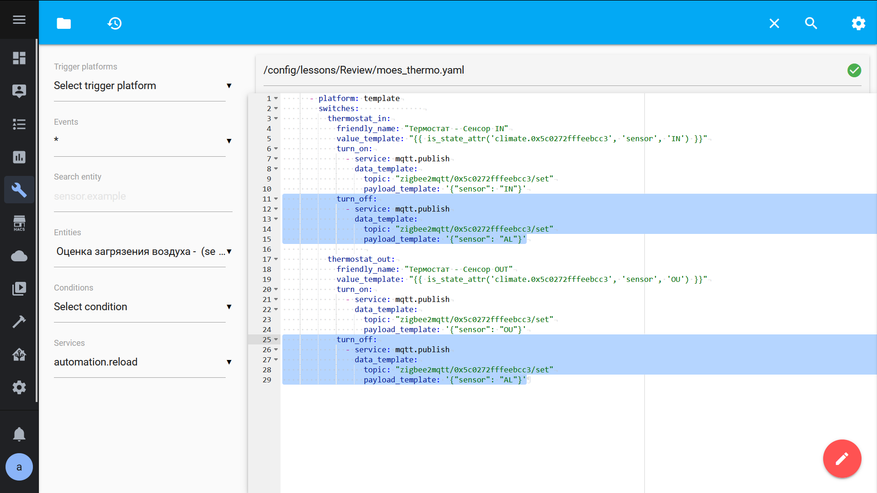
SLS Gateway
И, напоследок, пару слов оSLS шлюзе — здесь термостат тоже поддерживается, правда на момент публикации этого видео, еще не была загружена его картинка, но это никак не влияет на его функциональность.
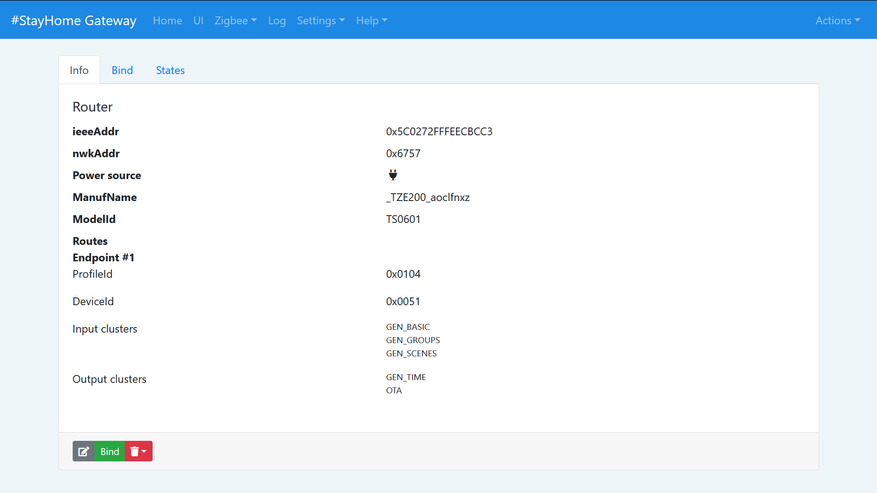
В Home Assistant пробрасывается чуть по другому — нет сущности детского замка, зато есть сенсоры показывающие тип сенсора и режим. В остальном управление аналогично zigbee2mqtt
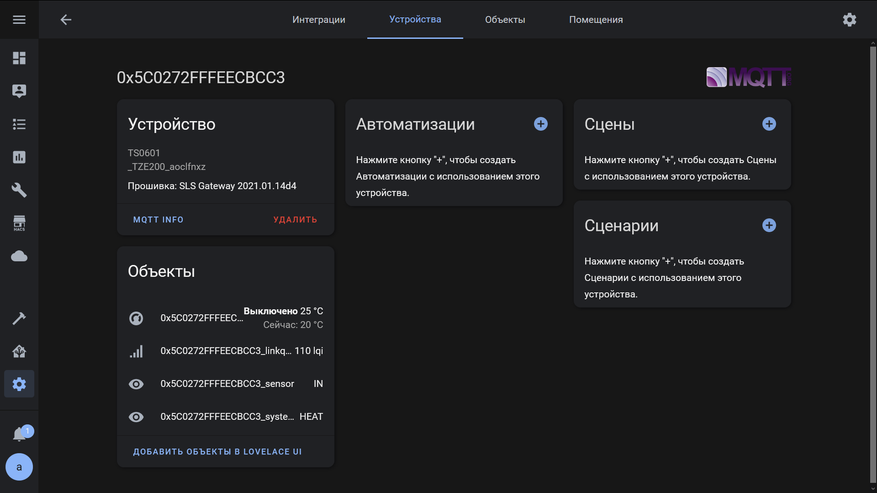
Кроме одной очень важной детали — здесь, по крайней мере на дату этого видео, нет решения проблемы для потока сообщений от термостата. Как видно на этих слайдах показывающих историю изменения топика устройства — они идут беспрерывным потоком. Поэтому, пока проблема не будет исправлена, его лучше использовать в zigbee2mqtt
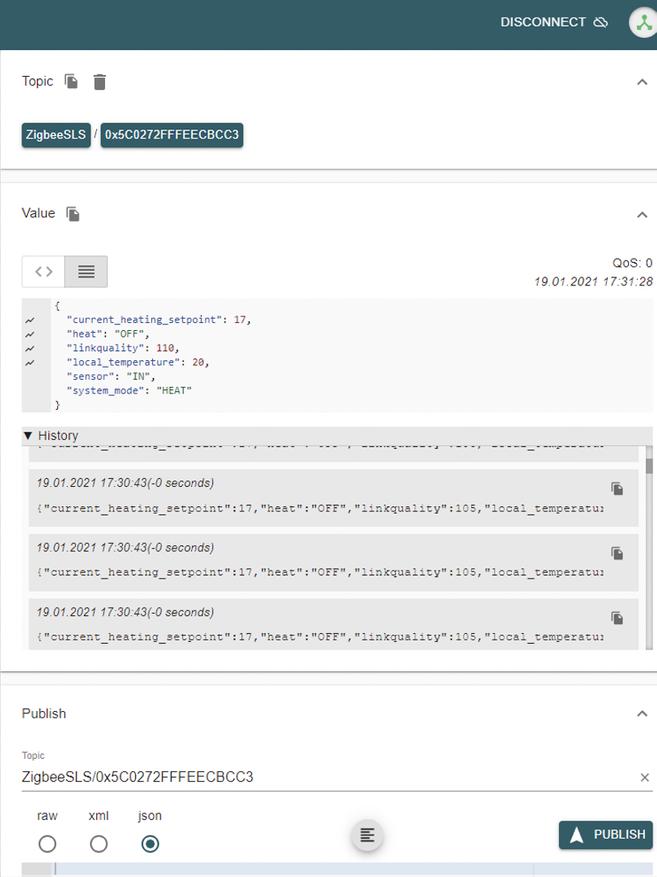
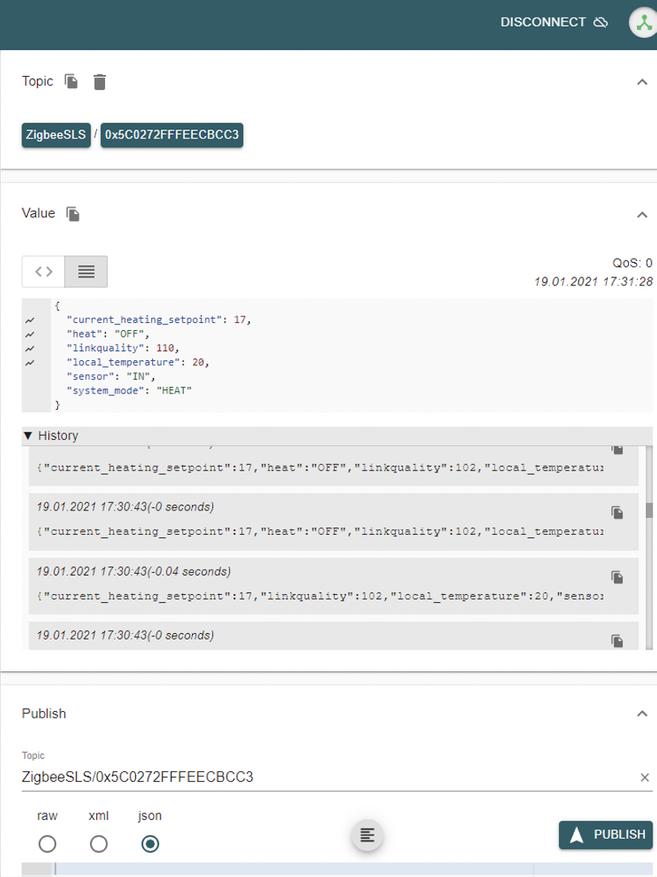
Видео версия
Спасибо за внимание
- Описание
- Технические характеристики
- Отзывы (0)
Описание
Умный термостат для отопления, который позволяет управлять температурой в помещении с помощью мобильного устройства через Wi-Fi соединение.

Управление через мобильное приложение / Голосовое управление
С помощью приложения на вашем смартфоне вы можете настроить график отопления, регулировать температуру и контролировать работу термостата из любой точки мира.
Термостат совместим с голосовыми ассистентами, такими как Алиса, Amazon Alexa и Google Assistant, что позволяет вам управлять им голосом.
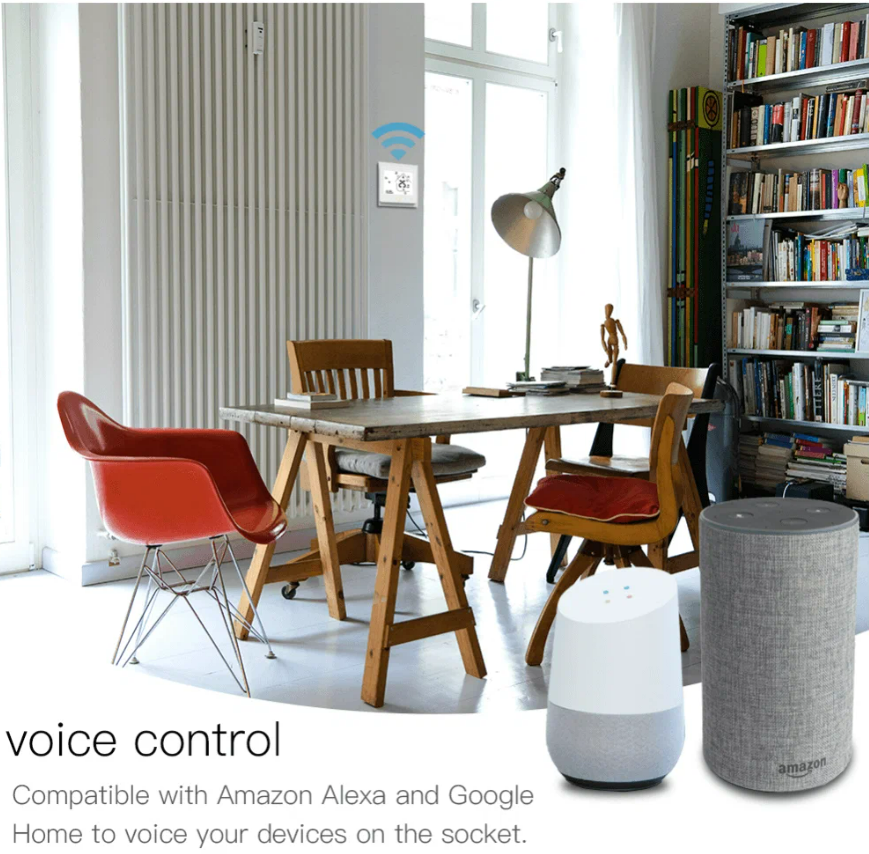
Умные функции
Термостат может самостоятельно оптимизировать расход энергии, адаптируясь к вашему поведению и привычкам, что помогает сэкономить на счетах за электроэнергию.
У термостата есть режим отпуска, режим экономии энергии, возможность создания групповых настроек для нескольких термостатов и другие полезные функции.
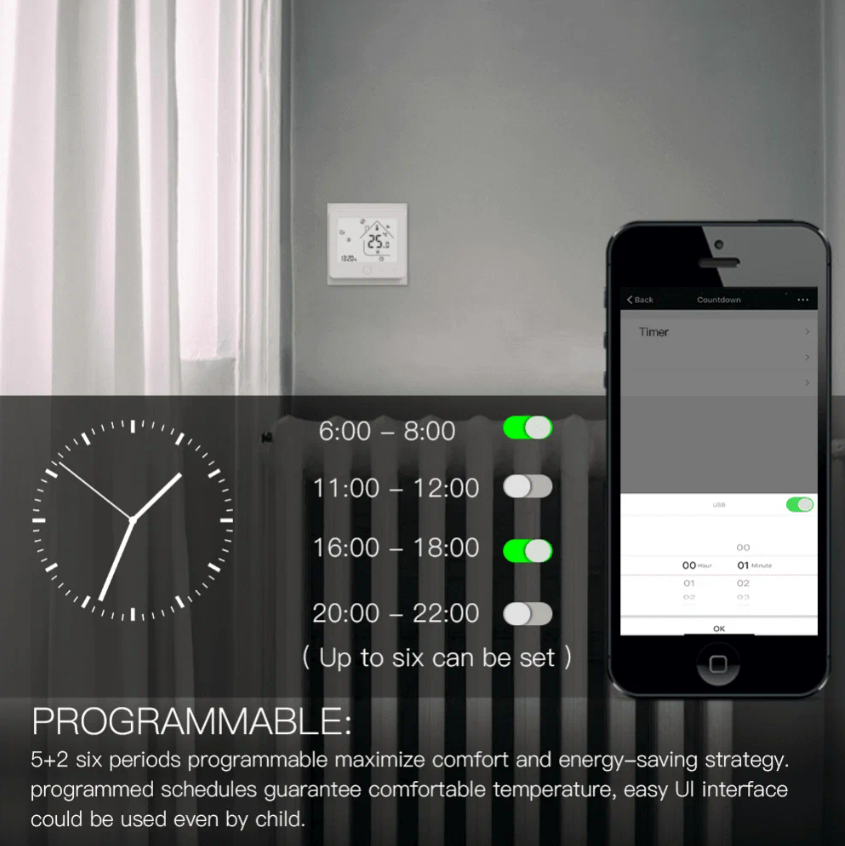
Дизайн и установка
Термостат для теплого пола имеет современный дизайн, легко устанавливается на стену и совместим с большинством систем отопления.

MOES WiFi Smart Thermostat WHT-002-GB – отличный выбор для тех, кто хочет сделать управление отоплением удобным, эффективным и экономичным.
Когда мне устанавливали теплый пол я решил поставить самый простой и дешевый терморегулятор.
Просто ручка которую можно крутить. Конечно же мне хотелось
иметь возможность управлять теплым полом удаленно, но в процессе ремонта у меня
совершенно не было времени разбираться какой терморегулятор подходит для того чтобы
им управлять удаленно.
Так что долгое время у меня были вот такие терморегуляторы:

Некоторое время назад я поставил себе систему умного дома Home Assistant. И понял что
я хочу заменить мои простые терморегуляторы на такие, которые можно подключить к системе Home Assistant.
Мне хочется ими управлять через единый интерфейс и чтобы можно было использовать этот терморегулятор в
автоматизациях (например, чтобы теплый пол сам включался когда я выезжаю с работы)
Про Home Assistant есть отличный чат в телеграмме. Там мне подсказали
терморегулятор с WiFi который можно завести в Home Assistant (спасибо!)
Это устройство Moes BHT-002-GBLW. У этой фирмы есть несколько разных терморегуляторов. Я купил модель GBLW.
Буква W означает что там есть WiFi, а буквы GB означают что это терморегулятор для электрического теплого пола.
Про этот терморегулятор есть очень хороший обзор на YouTube.
Вот ссылка на AliExpress где я покупал это устройство.
Получилось 1800 рублей за штуку (это полная стоимость вместе с доставкой, которая была самая простая).
Посылка шла долго, почти полтора месяца, но в конце-концов я забрал на почте свой заказ.
Установка
Заменить один терморегулятор на другой не то чтобы очень сложно. Выключаешь автомат. Раскручиваешь старый,
фотографируешь телефоном что и как там подключено, отключаешь все провода, подключаешь их к новому
терморегулятору и прикручиваешь терморегулятор в подрозетник.
Вроде бы все термостаты стандартные, т.е. термостат электрического пола одной фирмы без
проблем можно заменить на термостат совершенно другой компании и все будет работать.
Там всего 6 проводов:
- L — фаза от электрического щитка
- N — ноль от электрического щитка
- L1 — фаза на теплый пол
- N1 — ноль на теплый пол
- И два провода с датчиком температуры, который вмонтирован в теплый пол (насколько я понимаю, не важно какой контакт от этого датчика куда подключать)
Слева старый терморегулятор, справа — Moes:

Перекинуть провода оказалось несложно, но вот упихнуть этот терморегулятор в подрозетник оказалось
неприятной задачей. Не то чтобы новый терморегулятор уж какой-то совсем здоровый, но старый
вообще не занимал места.

Я промерил, у меня получилось что это устройство уходит в подрозетник на 27 мм:

Так что после установки этого терморегулятора я понял что теперь всегда везде буду ставить
только глубокие подрозетники (60 мм).
В моем случае еще было неудобно что у терморегулятора Moes отверстия под винты находятся
только по бокам (на старом они были и по бокам, и сверху/снизу и закреплен он был в
подрозетнике именно с помощью винтов сверху/снизу)

Вот подключенный термостат (мне очень не нравится что показывается незначащий ноль если температура меньше 10 градусов):

Управление через приложение
Один из способов как можно управлять терморегулятором Moes — это использовать приложение Tuya:
Сразу после того как терморегулятор был установлен я стал настраивать его через приложение
(на самом устройстве вообще ничего не делал).
Вот скриншот приложения:
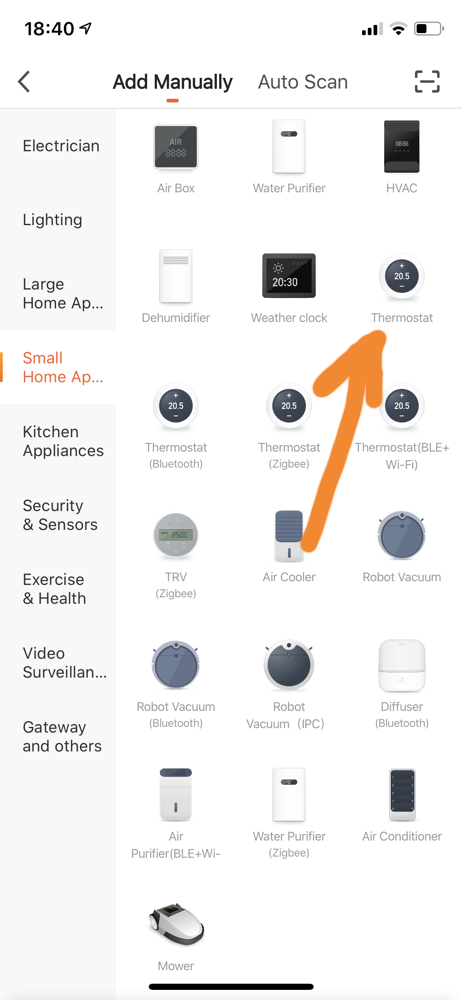
Нужно выбрать Thermostat и выполнить несколько шагов по настройке. Несколько минут и в
приложении появляется это устройство.
На дисплее устройства есть часы. После подключения устройства там показывалось 00:00.
Я ожидал что сразу после того как устройство подключится в приложение там появятся
правильное время. Время на устройстве обновилось, но прямо сильно не сразу, прошло
где-то полчаса.
Вот скриншот экрана управления этим термостатом:
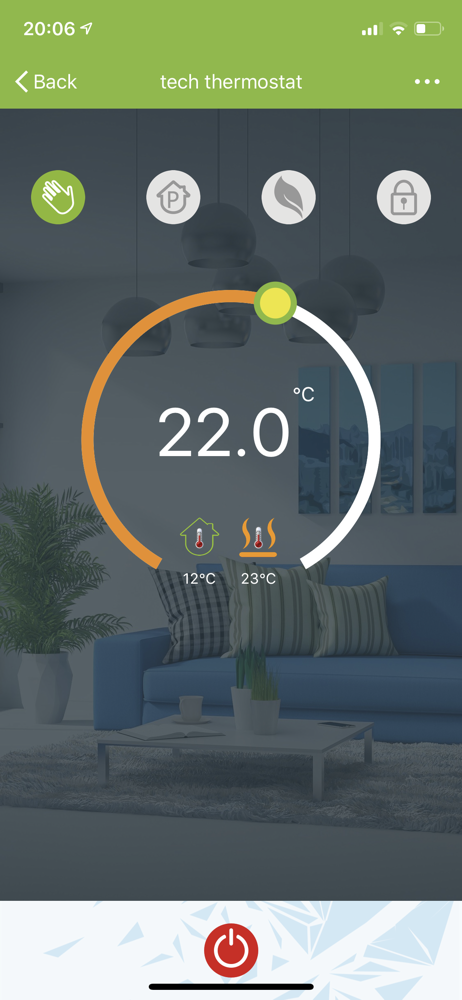
- Снизу кнопка включить-выключить
- В центре экрана показывается та температура которую термостат должен поддерживать
- Показывается температура в помещении (в термостате есть встроенный датчик температуры)
- И температура самого теплого пола (это данные из внешнего щупа который подключен к контактам 5 и 6 устройства)
Т.е. из приложения можно включить-выключить термостат, узнать две температуры и установить желаемую температуру.
Еще в приложении можно настроить термостат чтобы он в разное время сам устанавливал разную
температуру. Но этом мне мало интересно делать через приложение, я хочу это делать через Home Assistant.
Подключение в Home Assistant
Итак, в приложении все работает, пошел настраивать Home Assistant.
Подключается элементарно. В файл configuration.yaml нужно вписать логин-пароль и код
страны которые использовались при регистрации в приложении:
tuya:
username: NNNNNN
password: XXXXXX
country_code: 7
Перезагружаешь HA и в нем автоматически появляется новое устройство с названием что-то вроде «climate.86806317a4cf12cfac71»
Простота подключения в HA — это единственный хороший момент. Все остальное работает чудовищно.
Я был в абсолютном шоке когда увидел как плохо работает этот термостат в Home Assistant.
Вот список проблем:
- Температура теплого пола в Home Assistant не попадает. В приложении можно узнать температуру теплого пола и температуру в помещении. В HA прилетает только одна температура.
- Температура которая прилетает в HA в два раза (!!!) больше чем в приложении (ОБНОВЛЕНО май 2021 — в настройках можно уставновить делитель температуры скриншот 1, скриншот 2)
- С помощью Home Assistant этот термостат можно выключить, но его нельзя включить (как вообще такое может быть??)
Вот что видно в приложении:
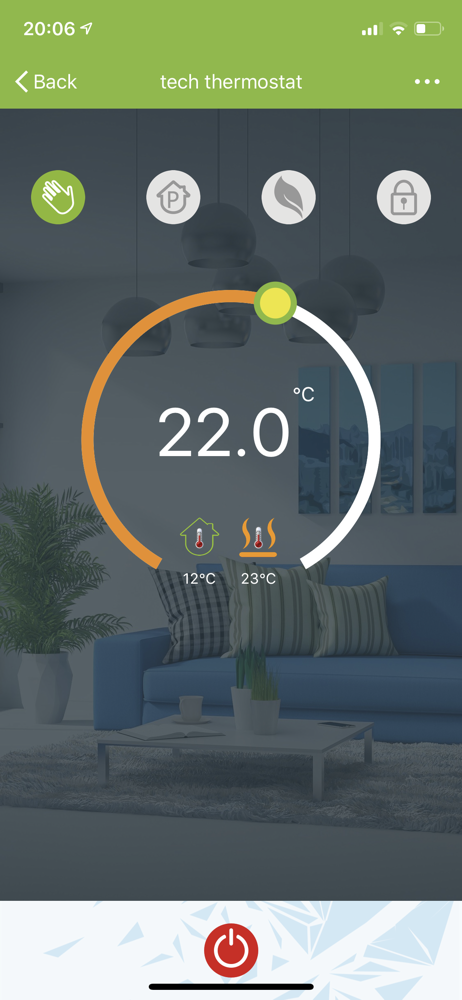
А вот какие данные долетают до Home Assistant:
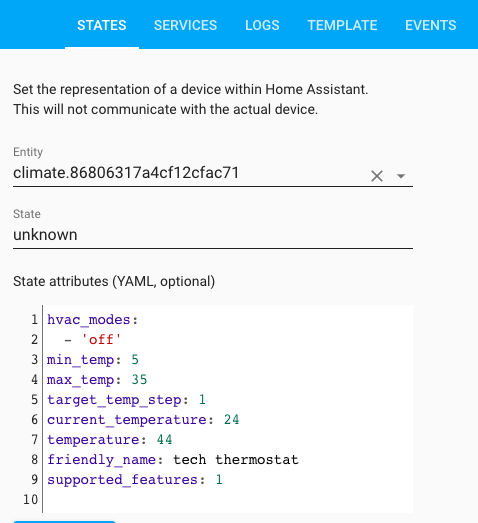
- В приложении установлена желаемая температура 22, в HA temperature 44
- В приложении видно что температура в помещении 12 градусов, а в HA current_temperature 24
- Температура пола в приложении 23 градуса, а в HA этой температуры вообще нет
Вообще, код как Home Assistant взаимодействует с Tuya лежит на GitHub.
Можно взять этот код и попробовать исправить эти проблемы (кроме этого, кажется, где-то в интернете
уже есть код, в котором решены некоторые проблемы).
Но мне кажется что это неправильный подход. Даже если интеграция с Tuya будет работать идеально,
все равно останется одна проблема. Проблема в том что общение с термостатом происходит через
удаленные сервера, если дома нет интернета, то управлять термостатом не получится.
Так что правильный подход — это вообще не использовать интеграцию Tuya, а перепрошить этот
термостат на код, который позволит работать с этим термостатом локально. Тогда он никак
не будет зависеть от внешних серверов. Именно так это и должно работать.
И этот термостато вполне возможно перепрошить. Причем возможно его перепрошить по
воздуху т.е. его даже не нужно разбирать и подпаивать провода.
Я его перепрошил и очень доволен. Вот текст, c описанием
как я перепрошил этот термостат и завел его перепрошитую версию в Home Assistant.
Резюме
Итак, терморегулятор электрического теплого пола Moes BHT-002-GBLW.
На данный момент времени ничего лучше я не знаю.
Мне нравится цена этого устройства и то что это устройство позволяет делать.
Интеграция с Home Assistant через Tuya отвратительная, использовать ее нельзя.
Но этот терморегулятор можно перепрошить и тогда он нормально
работает с Home Assistant. Об этом я написал отдельный текст:
«Перепрошивка терморегулятора теплого пола Moes и заведение в Home Assistant».
ESPHome-Thermostate-Moes-BHT-002
Большое распространение у любителей домашней автоматизации получили WIFI термостаты Moes-BHT-002.

Полное название BHT-002-GBLW. Это вай-фай термостат электрического теплого пола из экосистемы Tuya.
Конечно его можно использовать в родной экосистеме. Можно подключить к другим системам с использованием различных
плгагинов и стыков.
Я использую Home Assistant и для подключения у меня были варианты:
- Интеграция Tuya https://www.home-assistant.io/integrations/tuya/
- Интеграция Local Tuya https://github.com/rospogrigio/localtuya
- Перешить используя проект https://github.com/klausahrenberg/WThermostatBeca и подключить через MQTT
- Есть и СТАНДАРТНАЯ интеграция https://esphome.io/components/tuya.html
Все эти способы рабочие, но имеют недостатки. Где то обязательно нужно наличие подключения к внешним серверам,
где то вы не сможете использовать весь потенциал устройства, где то будут ошибки и непонятки. Да и ни один из
этих способов не будет 100% под вашим контролем. Поизучав последний проект я пришел к выводу, что было бы не
плохо написать компонент для ESPHome. Тем более, что за связь в этом устройстве отвечает модуль Tuwe3S, который
оказался аналогом ESP-12. Термостат имеет процессор который обслуживает процесс нагрева и управления и по UART
обменивается данными с модулем Tuwe3S. Естественно найти полное описание протокола не удалось, в проекте
WThermostatBeca был описан лишь служебный обмен, остального нет. Пришлось расшифровывать протокол, помогло то,
что он простой и выполнен в китайском стиле :))
На выходе получается прошивка, которая является родной для ESPHome. Как всегда основная проблема первоначально
залить ее в Tuwe3S. Знаю, что есть проект, который позволяет ничего не паяя заменить прошивку в устройствах от
Туя. Мне проше припаяться. Схема стандартная:

Конечно совсем правильная схема, примерно такая:

Но «на пару раз прошить», я решил обойтись без резисторов. Вам советую все же использовать резисторы.
Передняя панель отстегнута от термостата. Питание подается внешнее 3.3 вольта. Перед заливкой прошивки нужно
кратковременно замкунть RESET на GND.
Сущности устройства:
Часы синхронизируются автоматически, если задан источник времени.
Пример конфигурирования
climate: - platform: tuya_termo name: devicename uart_id: id_uart_bus time_id: id_sync_time mcu_reset_pin: GPIOxx optimistic: true visual: min_temperature: 5 max_temperature: 35 eco_temperature: 20 overheat_temperature: 45 deadzone_temperature: 1 internal_temperature: name: Internal Temperature external_temperature: name: External Temperature children_lock: name: Child Lock shedule: selector: name: Plan Day Selector hours: name: Plan Hours minutes: name: Plan Minutes temperature: name: Plan Temperatures product_id: name: Product Identifier
UPD (20.09.23):
Появились версии с модулем CB3S, на базе BK7231N. В данный момент существует замечательный проект LibreTiny EspHome, надеюсь вы его легко найдете. С его помощью можно скомпилировать прошивку под новый модуль.
Код дополнен и исправлен для коректной работы с новыми версиями термостатов с чипами на BK72xx. Новые термостаты не публикуют температуру выносного датчика, поэтому у некоторых пользователей он будет в статусе «Неизвестно», просто скройте его в конигурации.
Выражаю благодарность за помощь в отладке кода Михаил Mivlz.
Модули TUYA на чипе BK72xx шьются, практически, так же как и ESP8266, только тут в самом начале загрузки нужно посадить контакт CEN на землю, примерно на секунду. Конечно, не звбывайте, что вам нужна LibreTiny ESPHOME.
Подключение для прошивки:

Распайка чипа с сайта производителя:

Таблица назначения ног:

UPD (18.12.23):
Из-за медленной реакции термостатов на бекенах добавлена настройка
- platform: tuya_termo оptimistic: true # оr false
По умолчанию — true. При включеной опции публикация данных всегда соответствует установкам пользователя, не взирая на то применил ли установку термостат. В случае неприменимой настроки, она обновится в реальное состояние через некоторое время.
UPD (02.03.24):
Добавлена настройка
- platform: tuya_termo mode_restore: true # оr false
По умолчанию — false. Настройка включает автовосстановление режима работы термостата после выключения питания. Восстанавливает только режим работы — Mode. Теперь статус подключения к WIFI и серверу передаваемый термостату соответствует реальной ситуации. Ранее статус был фиктивный.
UPD (07.03.24):
Теперь при восстановлении режим работы после пропадания питания (mode_restore: true), восстанавливаются все оперативные параметры термостата (режим работы, пресет, целевая температура).
Добавлен выход для ресета MCU термостата. При долгом отсутствии ответа от MCU термостата, на выходе формируется инверсный импульс сброса (замыкание на GND). В нормальном состоянии выход в режиме HI-IMPEDANCE. Для использования функции перезагрузки термостата требуеются аппаратные доработки. Нужно прокинуть провод от управления модудем DC12->DC5, на выходную ножку термостата.

Моя версия термостата использует преобразователь LP6498A
Точка подключения для управления режимом работы dc/dc преобразователя


- platform: tuya_termo mcu_reset_pin: GPIOXX
Изменено конфигурирование контролов расписания
- platform: tuya_termo shedule: selector: name: "Shedule Day Selector" hours: name: "Shedule Hours" minutes: name: "Sheduule Minutes" temperature: name: "Shedule Temperatures"
UPD (12.03.24):
Добавлен счетчик перезагрузок. Счетчик считает количество перезагрузок, при прошивке по OTA сбрасывается в ноль. Попытка перезагрузки происходит при долгом отсутствии ответа от MCU термостата. Если три попытки восстановить связь безуспешны, производится полная перезагрузка модуля связи.
- platform: tuya_termo mcu_reload_counter: name: MCU Reset Counter
Добавлена настройка позволяющая включить/выключить пакеты синхронизации времени. Некоторым термостатам, для правильной работы часов, требуются ежесекундные пакеты, которые позволяют часам идти, в противном случае, часы стоят.
По умолчанию настрока выключена (false), ежесекундные пакеты не отправляются. Ниже пример конфигурации со включенной отправкой ежесекундных пакетов
- platform: tuya_termo time_id: sync_time_id time_sync_packets: true
Добавлены настройки дополнительных выходов. Некоторые устройства требуют управление через пины. Это вход ресета протокола reset_pin, получив на этом пине изменение уровня сигнала модуль управления проводит реинициализацию, с передачей всех настроек так, как будто устройство только что включили. Так же выход status_pin, преположительно, к этому пину должен быть подключен светодиод устройства, индицирующий режим работы сети. Эти пины могут быть добавлены в конфигурацию:
- platform: tuya_termo status_pin: Pxx reset_pin: Pxx
Но как правило, эти пины нужно конфигурировать по требованию MCU термостата. Если термостату требуется такая конфиигурация, то в лог будут выданы сообщения уровня ERROR и/или WARNING, в которых будут указаны нужные пины.
UPD (02.09.24):
Добавлена настройка реального контроля состояния реле нагрева. Эта функция требует доработки термостата. Необходимо сигнал управления реле подать на WIFI модуль. Это потребует согласования уровней, поскольку процессор термостата пяти вольтовый, а модуль WIFI 3.3 вольта. Я использовал резистивный делитель 10кОм/18кОм. На фото видна точка подключения делителя, нижняя точка делителя , конечно, подключена на GND. У вашего термостата плата может быть разведена иначе, но скорее всего сигнал на реле находится в таком же разъеме, на том же месте (4 пин снизу).
- platform: tuya_termo heater_status_pin: Pxx


Добавил сохранение и восстановление расписания работы термостата в режиме AUTO. Очень странно, но при выключении питания, мой термостат не сохранял расписание.
Примерная полная конфигурация (не все что есть в ней нужно Вам):
climate: - platform: tuya_termo name: ${upper_devicename} uart_id: uart_bus # uart шина для управления MCU термостата time_id: sync_time # источник синхронизации времени time_sync_packets: false # пакеты синхронизациии времени, для некоторых версий устройств (по умолчанию false) optimistic: true mode_restore: true # настройка восстановления режима работы и расписания режима AUTO после перезагрузки (по умолчанию true) mcu_reset_pin: P9 # выходной пин принудительного сброса MCU термостата (только для доработанных термостатов) heater_status_pin: P4 # вход статуса состояния реле нагрева (только для доработанных термостатов) mcu_reload_counter: # счетчик принудительных перезагрузок MCU термостата name: ${upper_devicename} MCU Reset Counter reset_pin: P14 # входной пин для реинициализации протокола обмена с MCU, требуется для некоторых термостатов status_pin: P15 # выходной пин индикации сетевого статуса, требуется для некоторых термостатов, еще, можно установить светодиод visual: # настройки для правильного отображения виджета, в большинстве случаев используются по умолчанию min_temperature: 5 max_temperature: 35 eco_temperature: 20 overheat_temperature: 45 deadzone_temperature: 1 internal_temperature: # сенсор температуры воздуха в помещении name: ${upper_devicename} Internal Temperature external_temperature: # внешний сенсор температуры пола name: ${upper_devicename} External Temperature children_lock: name: ${upper_devicename} Child Lock shedule: # набор контролов для управления расписанием автономной работы термостата selector: name: ${upper_devicename} Plan Day Selector hours: name: ${upper_devicename} Plan Hours minutes: name: ${upper_devicename} Plan Minutes temperature: name: ${upper_devicename} Plan Temperatures product_id: name: ${upper_devicename} Product Identifier
АБСОЛЮТНЫЙ КОМФОРТ В ЛЮБОЕ ВРЕМЯ ГОДА
Термостат Moes Wi-Fi Thermostat BHT-002-GBLWW — полезный гаджет для дома. С его мощью легко автоматизировать управление для электрического подогрева пола. Он разработан специально повышения комфорта и снижения энергопотребления.
ФУНКЦИОНАЛЬНЫЕ «ДОСПЕХИ»
Устройство Moes оснащается дисплеем, который отображает актуальную информацию о температуре в помещении. Для простого управления термостатом можно использовать кнопочную панель или фирменное приложение на смартфоне. В удалённом режиме получается эффективно контролировать обогрев. Гаджет работает с переменным током 100-240 В при силе тока 16 А.
ХОРОШАЯ СБОРКА
Термостат Moes выполнен из огнеустойчивого поликарбоната белого цвета. Материал противостоит температурным колебаниям, ультрафиолету, воздействию пыли, влаги. При бережном уходе на его поверхности не образовываются сколы, потёртости, царапины. Класс защиты IP20 не пропускает внутрь прибора капли воды и мелкий мусор.
«ФОКУСЫ» НА РАССТОЯНИИ
С термостатом Moes легко устанавливать еженедельное расписание и определять оптимальные параметры для обогрева. Гаджет самостоятельно регулирует нагрев, достаточно установить первоначальный сценарий, настроить режим. Многофункциональный контроллер используется для подогрева пола с помощью электрических элементов (кабельных или плёночных).
ПРЕИМУЩЕСТВА:
— встроенный датчик с точностью до 0,5°C;
— рабочий температурный режим составляет от 5 до 35°C;
— величина потребляемой мощности достигает 1,5 Вт;
— прочный корпус из поликарбоната и огнеустойчивого материала;
— удобные сенсорные кнопки;
— квадратная форма устройства размерами 37, 6 х 86 мм, удобная для хранения и переноски;
КОМПЛЕКТАЦИЯ:
— термостат Moes Wi-Fi.
